Gebruikershandleiding
|
|
|
- Fenna Maas
- 7 jaren geleden
- Aantal bezoeken:
Transcriptie
1 Gebruikershandleiding S22F350FH* S22F352FH* S22F354FH* S24F350FH* S24F352FH* S24F354FH* S24F356FH* S24F359FH* S27F350FH* S27F352FH* S27F354FH* S27F358FW* S27F359FH* S32F351FU* De kleur en het uiterlijk kunnen afwijken, afhankelijk van het product. Ook kunnen de specificaties zonder voorafgaand bericht worden gewijzigd om de prestaties te verbeteren. Wijzigingen voorbehouden. Samsung Electronics Het auteursrecht op deze handleiding is eigendom van Samsung Electronics. Gebruik of vermenigvuldiging van deze handleiding, geheel of gedeeltelijk, zonder toestemming van Samsung Electronics niet toegestaan. Andere handelsmerken dan die van Samsung Electronics zijn het bezit van hun respectieve eigenaars. In de volgende gevallen kunnen administratiekosten in rekening worden gebracht: (a) Er wordt op uw verzoek een engineer gestuurd, maar het product is niet defect. (wanneer u deze gebruikershandleiding niet hebt gelezen). (b) U brengt het apparaat naar een reparatiecentrum, maar het product is niet defect. (wanneer u deze gebruikershandleiding niet hebt gelezen). U wordt op de hoogte gesteld van deze administratiekosten voordat een dergelijke reparatie of bezoek wordt uitgevoerd.
2 Inhoudsopgave Voordat u het product in gebruik neemt Installatieruimte 4 Voorzorgsmaatregelen voor bewaring 4 Veiligheidsvoorzorgen 4 Symbolen 4 Reiniging 5 Elektriciteit en veiligheid 5 Installatie 6 Bediening 7 Voorbereidingen Onderdelen 9 Configuratiescherm 9 Directe-toetsbetekenis 10 Functietoetsbetekenis 11 De instellingen Brightness, Contrast en Sharpness wijzigen 12 Achterkant 13 De kanteling van het product aanpassen 14 Antidiefstalslot 14 Een wandmontageset of bureaustandaard installeren (S22F350FH*/S22F352FH*/ S22F354FH*/S24F350FH*/S24F352FH*/ S24F354FH*/S24F356FH*/S24F359FH*/ S27F350FH*/S27F352FH*/S27F354FH*/ S27F358FW*/S27F359FH*) 15 Een wandmontageset of bureaustandaard installeren (S32F351FU*) 17 Installatie 19 De standaard bevestigen (S22F350FH*/ S22F352FH*/S22F354FH*/S24F350FH*/ S24F352FH*/S24F354FH*/S24F359FH*/ S27F350FH*/S27F352FH*/S27F354FH*/ S27F359FH*/S32F351FU*) 19 De voet verwijderen (S22F350FH*/S22F352FH*/ S22F354FH*/S24F350FH*/S24F352FH*/ S24F354FH*/S24F359FH*/S27F350FH*/ S27F352FH*/S27F354FH*/S27F359FH*/ S32F351FU*) 20 De standaard bevestigen (S24F356FH*/ S27F358FW*) 21 De voet verwijderen (S24F356FH*/S27F358FW*) 22 Een bronapparaat aansluiten en gebruiken Controlepunten voordat u een apparaat aansluit 23 Een computer aansluiten en gebruiken 23 Aansluiten met de D-SUB-kabel (analoog type) 23 Een verbinding tot stand brengen met een HDMI of HDMI-DVI-kabel 24 Aansluiten met een DP-kabel 25 De voedingskabel aansluiten 26 De juiste houding bij het gebruik van het product 26 Het stuurprogramma installeren Optimale resolutie instellen Het scherm instellen SAMSUNG MAGIC Bright 27 Brightness 28 Contrast 28 Sharpness 28 Color 28 SAMSUNG MAGIC Angle (S22F350FH*/S22F352FH*/S22F354FH*) 29 SAMSUNG MAGIC Upscale 29 HDMI Black Level 29 Eye Saver Mode 30 Game Mode 30 Response Time (S24F350FH*/S24F352FH*/ S24F354FH*/S24F356FH*/S24F359FH*/ S27F350FH*/S27F352FH*/S27F354FH*/ S27F358FW*/S27F359FH*/S32F351FU*) 30 Picture Size 30 Screen Adjustment 31 De instellingen OSD (On Screen Display) aanpassen Transparency 32 Position 32 2
3 Inhoudsopgave Language 32 Display Time 32 Instellen en resetten FreeSync (S24F350FH*/S24F352FH*/ S24F354FH*/S24F356FH*/S24F359FH*/ S27F350FH*/S27F352FH*/S27F354FH*/ S27F358FW*/S27F359FH*) 33 Eco Saving Plus 35 Off Timer 35 PC/AV Mode 35 Problemen oplossen Voordat u contact opneemt met een Samsungservicecentrum 38 Het product testen 38 De resolutie en frequentie controleren 38 Controleer het volgende. 38 Vragen en antwoorden 40 Specificaties Algemeen 41 Tabel standaardsignaalmodi 42 Source Detection 35 Key Repeat Time 35 Power LED On 36 Reset All 36 Information 36 De software installeren Bijlage Dienstverlening tegen betaling (door klanten) 44 Geen productdefect 44 Productschade als gevolg van een fout van de klant 44 Overig 44 Easy Setting Box 37 3
4 Hoofdstuk 01 Voordat u het product in gebruik neemt Installatieruimte Zorg voor een beetje ruimte rond het product voor de ventilatie. Wanneer de interne temperatuur oploopt, kan er brand of schade aan het product ontstaan. Houdt bij het installeren van het product minimaal een ruimte aan zoals hieronder wordt weergegeven. De buitenkant kan afwijken, afhankelijk van het product. Voorzorgsmaatregelen voor bewaring Op het oppervlak van hoogglansmodellen kunnen witte vlekken ontstaan als in de buurt een ultrasone luchtbevochtiger wordt gebruikt. Neem contact op met het dichtstbijzijnde servicecentrum van Samsung als het product binnenin moet worden gereinigd (niet gratis). 10 cm 10 cm Veiligheidsvoorzorgen 10 cm 10 cm Let op GEVAAR VOOR ELEKTRISCHE SCHOK - NIET OPENEN Let op : OM DE KANS OP EEN ELEKTRISCHE SCHOK TE VERKLEINEN MAG U HET PANEEL NIET VERWIJDEREN. (OF DE ACHTERZIJDE) BEVAT GEEN ONDERDELEN DIE U ZELF KUNT REPAREREN. 10 cm LAAT REPARATIE EN ONDERHOUD OVER AAN GEKWALIFICEERD PERSONEEL. Dit symbool wil zeggen dat er hoogspanning aanwezig is binnenin. Het is gevaarlijk om onderdelen binnen in het product aan te raken. 10 cm Dit symbool wil zeggen dat er belangrijke documentatie over de bediening en het onderhoud van dit product bestaat. 10 cm 10 cm 10 cm Symbolen 10 cm Waarschuwing Let op Als de aanwijzingen niet worden opgevolgd, kan dit ernstig letsel of de dood tot gevolg hebben. Als de aanwijzingen niet worden opgevolgd, kan dit lichamelijk letsel of schade aan eigendommen tot gevolg hebben. 4
5 Reiniging Wees voorzichtig bij het reinigen. De behuizing en het scherm van geavanceerde LCD-panelen zijn gevoelig voor krassen. Ga bij het reinigen als volgt te werk. 1 Zet het product en de computer uit. 2 Trek het netsnoer uit het product. Pak het netsnoer vast aan de stekker en kom niet met natte handen aan de kabel. Anders kan een elektrische schok worden veroorzaakt. 3 Veeg de monitor af met een schone, zachte, droge doek. Gebruik op het beeldscherm geen reinigingsmiddelen die alcohol, oplosmiddelen of middelen die de oppervlaktespanning verlagen, bevatten. Spuit geen water of reinigingsmiddel rechtstreeks op het product. 4 Maak een zachte en droge doek nat met water en wring de doek goed uit, voordat u daarmee de behuizing van het product reinigt. 5 Sluit het netsnoer weer op het product aan wanneer u klaar bent met reinigen. 6 Zet het product en de computer aan. Elektriciteit en veiligheid Waarschuwing Gebruik geen beschadigd netsnoer of beschadigde stekker en gebruik geen loszittend stopcontact. Sluit niet meerdere producten aan op één stopcontact. Kom niet met natte handen aan de stekker. Steek de stekker helemaal in het stopcontact (moet goed vastzitten). Steek de stekker in een geaard stopcontact (alleen voor apparaten met isolatie van type 1). Buig het netsnoer niet te sterk en trek nooit te hard aan het snoer. Let erop dat het netsnoer niet onder een zwaar voorwerp komt. Houd het netsnoer en product uit de buurt van warmtebronnen. Verwijder stof van de pennen van de stekker of het stopcontact met een droge doek. Let op Trek de stekker niet uit het stopcontact wanneer het product in gebruik is. Gebruik alleen het netsnoer dat Samsung met uw product heeft meegeleverd. Gebruik het netsnoer niet voor andere producten. Houd voldoende ruimte vrij rond het stopcontact waarop het netsnoer is aangesloten. Bij problemen moet u de stekker gemakkelijk uit het stopcontact kunnen trekken om de stroom naar het product volledig uit te schakelen. Trek het netsnoer altijd aan de stekker uit het stopcontact. 5
6 Installatie Waarschuwing Zet geen kaarsen, insectenwerende middelen of sigaretten boven op het product. Plaats het product niet in de buurt van een warmtebron. Plaats het product niet in een slecht geventileerde ruimte, zoals een (boeken)kast. Houd tussen het product en de muur een afstand van minimaal 10 cm aan voor ventilatie. Houd de plastic verpakking buiten bereik van kinderen. Kinderen kunnen stikken. Plaats het product niet op een instabiele of trillende ondergrond (bijvoorbeeld een plank die niet goed vastzit of een tafel die niet goed recht staat). Het product kan omvallen, schade oplopen en/of letsel veroorzaken. Wanneer het product wordt gebruikt in een ruimte met erg veel trillingen, kan het product schade oplopen of brand veroorzaken. Plaats het product niet in een voertuig of op een locatie waar het blootstaat aan stof, vocht (waterdruppels bijvoorbeeld), olie of rook. Let op Laat het product niet vallen wanneer u het verplaatst. Leg het product niet op de voorkant. Zorg er bij plaatsing van het product in een kast of op een plank voor dat de onderrand van de voorkant van het product niet uitsteekt. Het product kan omvallen, schade oplopen en/of letsel veroorzaken. Plaats het product alleen in een kast of op een plank van het juiste formaat. Zet het product voorzichtig neer. Het product kan defect raken of er kan lichamelijk letsel ontstaan. Als u het product op een ongebruikelijke plek plaatst (blootgesteld aan veel fijne stofdeeltjes, chemische stoffen, extreme temperaturen, veel vocht of een plek waar het product lange tijd achter elkaar continu in gebruik is), kan dit ernstige gevolgen hebben voor de prestaties. Neem contact op met een Samsung-servicecentrum als u het product op een dergelijke plek wilt plaatsen. Stel het product niet bloot aan direct zonlicht, warmte of warme voorwerpen, zoals een kachel. De levensduur van het product kan korter worden of er kan brand ontstaan. Zorg ervoor dat jonge kinderen niet bij het product kunnen. Het product kan omvallen en letsel veroorzaken bij kinderen. Eetbare oliën (zoals sojaolie) kunnen het product beschadigen of storen. Bescherm het product tegen vervuiling door olie. En installeer of gebruik het product niet in de keuken of in de buurt van een keukenoven. 6
7 Bediening Waarschuwing In het product komt hoogspanning voor. Haal het product niet uit elkaar en repareer of wijzig het product niet zelf. Neem voor reparatie contact op met een Samsung-servicecentrum. Als u het product wilt verplaatsen, moet u eerst alle kabels, waaronder de voedingskabel, van het product losmaken. Als het product vreemde geluiden, een brandgeur of rook produceert, moet u onmiddellijk de stekker uit het stopcontact trekken en contact opnemen met een Samsung-servicecentrum. Steek geen metalen voorwerpen (een mes, muntstuk of haarspeld bijvoorbeeld) of ontvlambare voorwerpen (papier, lucifers en dergelijke) in het product (via de ventilatieopeningen of in- en uitgangen en dergelijke). Zet het product uit en maak het netsnoer los als er water of vreemde substanties in het product komen. Neem vervolgens contact op met een Samsung-servicecentrum. Zet geen voorwerpen met een vloeistof erin, zoals een vaas, bloempot of fles, boven op het product. Zet het product uit en maak het netsnoer los als er water of vreemde substanties in het product komen. Neem vervolgens contact op met een Samsung-servicecentrum. Zorg ervoor dat kinderen het product niet als klimrek kunnen gebruiken. Kinderen kunnen ernstig letsel oplopen. Als u het product laat vallen of als de behuizing beschadigd raakt, moet u het product uitzetten en het netsnoer losmaken. Neem vervolgens contact op met een Samsung-servicecentrum. Langdurig gebruik kan leiden tot brand of een elektrische schok. Leg geen zware voorwerpen of voorwerpen die de aandacht trekken van kinderen, zoals speelgoed of snoep, boven op het product. Het product of de zware voorwerpen kunnen vallen wanneer kinderen dat speelgoed of snoep proberen te pakken, met mogelijk ernstig letsel tot gevolg. Zet bij onweer het product uit en trek de stekker uit het stopcontact. Laat geen voorwerpen op het product vallen en stoot niet tegen het product. Verplaats het product niet door aan het netsnoer of ander kabels te trekken. Raak het product of de stekker niet aan als er een gaslek is. Laat de ruimte onmiddellijk goed luchten. Verplaats het product niet en til het niet op door aan het netsnoer of andere kabels te trekken. Gebruik en bewaar geen brandbare sprays of ontvlambare stoffen in de buurt van het product. Zorg ervoor dat de ventilatieopeningen niet worden geblokkeerd door een tafelkleed of gordijn. Een te hoge binnentemperatuur kan brand veroorzaken. 7
8 Let op Wanneer er langere tijd een statisch beeld op het scherm wordt weergegeven, kan het beeld op het scherm inbranden of kunnen er pixels beschadigd raken. Activeer de energiespaarstand of gebruik een schermbeveiliging met een bewegend beeld als u het product gedurende langere tijd niet gebruikt. Trek de stekker uit het stopcontact als u van plan bent het product lang niet te gebruiken (tijdens een vakantie bijvoorbeeld). Een teveel aan stof kan in combinatie met warmte een elektrische schok of een stroomlek veroorzaken. Gebruik het product op de aanbevolen resolutie en frequentie. Het product wordt na verloop van tijd warm. Raak het beeldscherm niet aan wanneer het product al geruime tijd is ingeschakeld. Houd kleine onderdelen buiten bereik van kinderen. Wees voorzichtig bij het aanpassen van de hoek of hoogte van het product. U kunt uw handen of vingers knellen en u pijn doen. Als u het product te scheef zet, kan het vallen en letsel veroorzaken. Zet geen zware voorwerpen op het product. Het product kan defect raken of er kan lichamelijk letsel ontstaan. Uw ogen kunnen vermoeid raken. Plaats geen stroomadapters bij elkaar. Verwijder de plastic verpakking van de stroomadapter voordat u de adapter in gebruik neemt. Laat geen water in of op de stroomadapter komen. Dit zou een elektrische schok of brand kunnen veroorzaken. Gebruik het product niet buitenshuis, waar het kan worden blootgesteld aan regen of sneeuw. Zorg er bij het dweilen van de vloer voor dat de stroomadapter niet nat wordt. Plaats de stroomadapter niet in de buurt van de verwarming. Anders kan er brand ontstaan. Bewaar de stroomadapter in een goed geventileerde ruimte. Als u de stroomadapter laat hangen met de netsnoeraansluiting omhoog, kan er water of een andere stof in binnendringen. Dit kan leiden tot storingen van de adapter. Leg de stroomadapter plat neer op een tafel of de vloer. Houd het product niet op zijn kop en verplaats het product niet aan de voet alleen. Het product kan omvallen, schade oplopen en/of letsel veroorzaken. Te lang van te dichtbij naar het scherm kijken kan slecht zijn voor de ogen. Gebruik geen luchtbevochtiger of waterkoker in de buurt van het product. Laat uw ogen minstens vijf minuten rusten na elk uur dat u de monitor hebt gebruikt. 8
9 Hoofdstuk 02 Voorbereidingen Onderdelen Configuratiescherm De kleur en vorm van de onderdelen kan afwijken van de afbeelding. De specificaties kunnen zonder voorafgaande kennisgeving worden gewijzigd ter verbetering van de kwaliteit. S22F350FH*/S22F352FH*/S22F354FH*/S24F350FH*/S24F352FH*/S24F354FH*/ S24F359FH*/S27F350FH*/S27F352FH*/S27F354FH*/S27F359FH* Pictogrammen JOG-knop Voedingslampje Omschrijving Draaibare knop waarmee u kunt navigeren. De JOG-knop bevindt zich links aan de achterzijde van het product. U kunt de knop gebruiken om te bevestigen (Enter) of om omhoog, omlaag, naar links of naar rechts te bewegen. Dit LED-lampje geeft een indicatie van de vermogenstatus en werkt als Ingeschakeld (Aan/uit-knop): Uit Energiebesparingsmodus: Knipperend Uitgeschakeld (Aan/uit-knop): Aan Het gebruik van het aan/uit-lampje kan worden gewisseld door een wijziging door te voeren in het menu. (System Power LED On) Echte modellen hebben mogelijk deze functie niet vanwege verschillen in functionaliteit. Voedingslampje Druk op de JOG-knop wanneer het scherm is ingeschakeld. De S24F356FH*/S27F358FW* LINKS OMHOOG RECHTS Functietoetsbetekenis functietoetsbetekenis wordt weergegeven. Druk opnieuw op de desbetreffende richtingsknop als u het schermmenu wilt openen wanneer de gids wordt weergegeven. De functietoetsbetekenis kan per functie of productmodel verschillen. Kijk op het product zelf. Voedingslampje DRUKKEN(ENTER) OMLAAG S32F351FU* JOG-knop Voedingslampje Return Functietoetsbetekenis 9
10 Directe-toetsbetekenis Het hieronder getoonde scherm met sneltoetsen (OSD-menu/schermmenu) wordt alleen weergegeven wanneer het scherm wordt ingeschakeld, de computerresolutie wordt gewijzigd of een andere invoerbron wordt geselecteerd. De pagina met functieknoppen geeft weer of Eye Saver Mode is ingeschakeld. : On : Off S22F350FH*/S22F352FH*/S22F354FH*/S24F350FH*/S24F352FH*/S24F354FH*/S24F356FH*/ S24F359FH*/S27F350FH*/S27F352FH*/S27F354FH*/S27F359FH* Brightness Auto Adjustment Features Eye Saver Mode Off S32F351FU*/S27F358FW* Brightness Features Eye Saver Mode Off / / / : Brightness, Contrast, Sharpness aanpassen. : functietoetsbetekenis weergeven. / : Brightness, Contrast, Sharpness aanpassen. : Auto Adjustment aanpassen. Als de resolutie wordt gewijzigd in Eigenschappen voor beeldscherm, wordt de functie Auto Adjustment ingeschakeld. Deze functie is alleen beschikbaar in de modus Analog. : functietoetsbetekenis weergeven. 10
11 Functietoetsbetekenis Druk op de JOG-knop om de betekenis van de functietoetsen weer te geven en naar het hoofdmenu te gaan of andere functies te gebruiken. U kunt dit verlaten door opnieuw op de JOG-knop te drukken. OMHOOG/OMLAAG/LINKS/RECHTS: hiermee gaat u naar het gewenste item. Wanneer de focus wordt verplaatst, wordt een beschrijving van het item weergegeven. DRUKKEN(ENTER): het geselecteerde item wordt toegepast. Return Pictogrammen Omschrijving Selecteer om het ingangssignaal te wijzigen door de JOG-knop te bewegen in het scherm Functietoetsbetekenis. Als het ingangssignaal is gewijzigd, wordt linksboven in het scherm een bericht weergegeven. Hiermee wordt geselecteerd door de JOG-knop te bewegen in het scherm Functietoetsbetekenis. Het OSD-schermmenu van de beeldschermfunctie wordt weergegeven. OSD-vergrendeling: behoud van de huidige instellingen of blokkering van het OSD-menu om onbedoelde aanpassing van instellingen te voorkomen. In-/uitschakelen: als u de OSD-weergave wilt vergrendelen/ontgrendelen, drukt u 10 seconden op de knop LINKS wanneer het hoofdmenu wordt weergegeven. Als de OSD-weergave is vergrendeld, kunt u Brightness en Contrast wel aanpassen. Eye Saver Mode is beschikbaar. System Power LED On is beschikbaar. Information kan worden weergegeven. Hiermee wordt geselecteerd door de JOG-knop te bewegen in het scherm Functietoetsbetekenis. Druk om Eye Saver Mode in te schakelen of uit te schakelen. Als de functie Eye Saver Mode beschikbaar is, zijn de onderstaande items niet beschikbaar. Picture SAMSUNG MAGICBright, Brightness, Color, Game Mode System Eco Saving Plus Hiermee wordt geselecteerd om het beeldscherm uit te schakelen door de JOG-knop te bewegen in het scherm Functietoetsbetekenis. Op echte modellen kunnen de opties van de functietoetsbetekenis afwijken vanwege verschillen in functionaliteit. 11
12 Wanneer niets op het beeldscherm wordt weergegeven (bijvoorbeeld in de energiebesparende modus of niet-signaalmodus), kunnen 2 directe toetsen voor bron- en vermogenbeheer worden gebruikt, zoals hieronder wordt aangegeven. De instellingen Brightness, Contrast en Sharpness wijzigen JOG-knop OMHOOG Energiebesparende modus of niet-signaalmodus Bronwijziging U kunt Brightness, Contrast en Sharpness aanpassen door de JOG-knop omhoog of omlaag te bewegen als er geen OSD-menu wordt weergegeven. omlaag Druk gedurende 2 seconden op Enter Stroom wordt uitgeschakeld Sharpness Brightness 100 Contrast Wanneer het hoofdmenu wordt weergegeven op het beeldscherm, kan de JOG-knop worden gebruikt als volgt. JOG-knop Actie OMHOOG/OMLAAG Beweeg de optie Verlaat het hoofdmenu. LINKS Sluit de Sublijst zonder de waarde op te slaan. Waarde vermindert in de schuifbalk. Beweeg naar het volgende niveau. RECHTS Waarde vermeerdert in de schuifbalk. Beweeg naar het volgende niveau. DRUKKEN(ENTER) Sla de waarde op en sluit de Sublijst. De weergegeven afbeelding kan verschillen van het model. Brightness SAMSUNG Dit menu is niet beschikbaar wanneer MAGICBright op Dynamic Contrast staat. Dit menu is niet beschikbaar wanneer Eco Saving Plus is ingeschakeld. Dit menu is niet beschikbaar wanneer Eye Saver Mode is ingeschakeld. Contrast SAMSUNG Dit menu is niet beschikbaar wanneer MAGICBright op Cinema of Dynamic Contrast staat. Dit menu is niet beschikbaar wanneer Game Mode is ingeschakeld. Sharpness SAMSUNG Dit menu is niet beschikbaar wanneer MAGICBright op Cinema of Dynamic Contrast staat. SAMSUNG Dit menu is niet beschikbaar wanneer MAGICUpscale op Mode1 of Mode2 staat. Dit menu is niet beschikbaar wanneer Game Mode is ingeschakeld. 12
13 Achterkant De kleur en vorm van de onderdelen kan afwijken van de afbeelding. De specificaties kunnen zonder voorafgaande kennisgeving worden gewijzigd ter verbetering van de kwaliteit. S22F350FH*/S22F352FH*/S22F354FH*/S24F350FH*/ S24F352FH*/S24F354FH*/S24F359FH*/S27F350FH*/ S27F352FH*/S27F354FH*/S27F359FH* S24F356FH* S27F358FW* S32F351FU* Poort Omschrijving Poort Omschrijving Aansluiting voor de verbinding met een bronapparaat via een HDMI- of HDMI-DVI-kabel. Hiermee kunt u het apparaat op een pc aansluiten met een DP-kabel. Hierop sluit u de D-SUB-kabel aan voor de verbinding met een computer. Aansluiting voor het stroomsnoer. 13
14 De kanteling van het product aanpassen De kleur en vorm van de onderdelen kan afwijken van de afbeelding. De specificaties kunnen zonder voorafgaande kennisgeving worden gewijzigd ter verbetering van de kwaliteit. Antidiefstalslot Dankzij het antidiefstalslot kunt u het product veilig gebruiken, zelfs in openbare ruimten. De vorm van het slot en de vergendelingsmethode zijn afhankelijk van de fabrikant. Raadpleeg de S22F350FH*/S22F352FH*/ S24F356FH*/S27F358FW* S32F351FU* gebruikershandleiding bij het antidiefstalslot voor meer informatie. S22F354FH*/S24F350FH*/ S24F352FH*/S24F354FH*/ S24F359FH*/S27F350FH*/ Een antidiefstalapparaat vergrendelen: S27F352FH*/S27F354FH*/ S27F359FH* S22F350FH*/S22F352FH*/ S22F354FH*/S24F350FH*/ S24F356FH*/S27F358FW* S32F351FU* -1.0 (±1.0 ) ~ (±2.0 ) -2.0 (±2.0 ) ~ (±2.0 ) -1.0 (±1.0 ) ~ (±1.0 ) S24F352FH*/S24F354FH*/ S24F359FH*/S27F350FH*/ S27F352FH*/S27F354FH*/ S27F359FH* U kunt de kanteling van het product aanpassen. Houd het product vast aan de onderkant en pas de kantelhoek voorzichtig aan. 1 Bevestig de kabel van uw antidiefstalslot aan een zwaar object, bijvoorbeeld een bureau. 2 Steek een uiteinde van de kabel door de lus aan het andere eind. 3 Plaats het vergrendelingsapparaat in het antidiefstalslot aan de achterzijde van het product. 4 Sluit het slot. Een antidiefstalslot kan afzonderlijk worden aangeschaft. Raadpleeg de gebruikershandleiding bij het antidiefstalslot voor meer informatie. Antidiefstalsloten zijn verkrijgbaar bij elektronicazaken of online. 14
15 Een wandmontageset of bureaustandaard installeren (S22F350FH*/S22F352FH*/S22F354FH*/S24F350FH*/ S24F352FH*/S24F354FH*/S24F356FH*/S24F359FH*/ S27F350FH*/S27F352FH*/S27F354FH*/S27F358FW*/ S27F359FH*) Schakel het product uit en verwijder het netsnoer uit het stopcontact. 1 A 2 Opmerkingen Als u een schroef gebruikt die langer is dan de standaardlengte, kunnen de interne onderdelen van het product beschadigd raken. De lengte van de benodigde schroeven voor wandmontage die niet voldoen aan de standaardspecificaties van VESA verschillen afhankelijk van de specificaties. Gebruik geen schroeven die niet aan de standaard VESA-normen voldoen. Gebruik geen buitensporige kracht bij het bevestigen van de wandmontageset of bureaustandaard. Het product kan beschadigd raken of vallen en persoonlijk letsel veroorzaken. Samsung kan niet aansprakelijk worden gesteld voor enige schade of letsel die wordt veroorzaakt door het gebruik van onjuiste schroeven of door het met buitensporige kracht bevestigen van de wandmontageset of bureaustandaard. Samsung is niet aansprakelijk voor enige schade aan het product of enig persoonlijk letsel door het gebruik van een andere dan de gespecificeerde wandmontageset of ten gevolge van de eigen installatie van de wandmontageset. Voor bevestiging van het product aan de wand kunt u een wandmontageset aanschaffen. Hiermee kan het product minimaal 10 cm van de muur wordt bevestigd. Gebruik een wandmontageset die voldoet aan de normen. Als u de monitor aan de wand wilt monteren, moet u de voet losmaken van de monitor. 3 4 Eenheid: mm A B Bevestig hier de wandmontageset of bureaustandaard B Beugel (apart verkrijgbaar) Lijn de groeven uit en bevestig de schroeven op de beugel van het product losjes aan de overeenkomende onderdelen van de wandmontageset of bureaustandaard die u wilt aansluiten. Modelnaam VESA-specificaties schroefgat (A * B) in millimeter Standaardschroef Aantal S22F350FH*/S22F352FH*/ S22F354FH*/S24F350FH*/ S24F352FH*/S24F354FH*/ S24F356FH*/S24F359FH*/ S27F350FH*/S27F352FH*/ S27F354FH*/S27F358FW*/ S27F359FH* 75,0 x 75,0 M4 4 Installeer uw wandmontageset niet terwijl uw product aan staat. Dit kan leiden tot persoonlijke verwondingen als gevolg van een elektrische schok. 15
16 S22F350FH*/S22F352FH*/S22F354FH*/S24F350FH*/S24F352FH*/S24F354FH*/S24F356FH*/S24F359FH*/S27F350FH*/S27F352FH*/S27F354FH*/S27F358FW*/S27F359FH* Als een kant van de aan te schaffen beugel P0 of P1 langer is dan 94,0 mm, zal de beugel het scharnierdeel van de voet hinderen. In dit geval mag u geen wandmontage uitvoeren. P1=94,0 mm 75,0 mm 75,0 mm P0=94,0 mm Scharnierdeel van voet Raadpleeg het gedeelte van de afbeelding De afmetingen van dit model zoals vereist door VESA bedragen 75,0 x 75,0 mm. Koop de wandmontageset aangepast aan de afmetingen 75,0 x 75,0 mm; zijn externe afmeting zoals vereist door VESA moet kleiner zijn dan 94,0 mm. Sommige op de markt verkrijgbare wandmontages met een montagegatpatroon van 100,0 x 100,0 mm of 75,0 x 75,0 mm zijn mogelijk niet compatibel. 16
17 Een wandmontageset of bureaustandaard installeren (S32F351FU*) Schakel het product uit en verwijder het netsnoer uit het stopcontact. 1 3 B A 2 4 Opmerkingen Als u een schroef gebruikt die langer is dan de standaardlengte, kunnen de interne onderdelen van het product beschadigd raken. De lengte van de benodigde schroeven voor wandmontage die niet voldoen aan de standaardspecificaties van VESA verschillen afhankelijk van de specificaties. Gebruik geen schroeven die niet aan de standaard VESA-normen voldoen. Gebruik geen buitensporige kracht bij het bevestigen van de wandmontageset of bureaustandaard. Het product kan beschadigd raken of vallen en persoonlijk letsel veroorzaken. Samsung kan niet aansprakelijk worden gesteld voor enige schade of letsel die wordt veroorzaakt door het gebruik van onjuiste schroeven of door het met buitensporige kracht bevestigen van de wandmontageset of bureaustandaard. Samsung is niet aansprakelijk voor enige schade aan het product of enig persoonlijk letsel door het gebruik van een andere dan de gespecificeerde wandmontageset of ten gevolge van de eigen installatie van de wandmontageset. Voor bevestiging van het product aan de wand kunt u een wandmontageset aanschaffen. Hiermee kan het product minimaal 10 cm van de muur wordt bevestigd. Gebruik een wandmontageset die voldoet aan de normen. Als u de monitor aan de wand wilt monteren, moet u de voet losmaken van de monitor. Eenheid: mm Modelnaam VESA-specificaties schroefgat (A * B) in millimeter Standaardschroef Aantal A Bevestig hier de wandmontageset of bureaustandaard B Beugel (apart verkrijgbaar) Lijn de groeven uit en bevestig de schroeven op de beugel van het product losjes aan de overeenkomende onderdelen van de wandmontageset of bureaustandaard die u wilt aansluiten. S32F351FU* 75,0 x 75,0 M4 4 Installeer uw wandmontageset niet terwijl uw product aan staat. Dit kan leiden tot persoonlijke verwondingen als gevolg van een elektrische schok. 17
18 S32F351FU* Als een kant van de aan te schaffen beugel P0 of P1 langer is dan 115,0 mm, zal de beugel het scharnierdeel van de voet hinderen. In dit geval mag u geen wandmontage uitvoeren. P1=115,0 mm 75,0 mm 75,0 mm P0=115,0 mm Scharnierdeel van voet Raadpleeg het gedeelte van de afbeelding De afmetingen van dit model zoals vereist door VESA bedragen 75,0 x 75,0 mm. Koop de wandmontageset aangepast aan de afmetingen 75,0 x 75,0 mm. Als u een wandmontageset gebruikt die wordt gebruikt voor afmetingen van zowel 100,0 x 100,0 mm als 75,0 x 75,0 mm, zorg er dan voor dat de externe afmetingen kleiner zijn dan 115,0 x 115,0 mm. Sommige wandmontagesets met speciale vormen en met afmetingen groter dan 115,0 x 115,0 mm kunnen onbruikbaar zijn. 18
19 Installatie De standaard bevestigen (S22F350FH*/S22F352FH*/S22F354FH*/S24F350FH*/S24F352FH*/S24F354FH*/ S24F359FH*/S27F350FH*/S27F352FH*/S27F354FH*/S27F359FH*/S32F351FU*) Voordat u het product gaat monteren, plaatst u het product op een plat en stabiel oppervlak met het scherm naar beneden. De buitenkant kan afwijken, afhankelijk van het product. 1 Steek de voetverbinding in de voet in de richting aangegeven in de afbeelding. - Let op Houd het product niet ondersteboven aan alleen de Controleer of de voetverbinding goed vast zit. standaard. 2 Draai de verbindingsschroef onder in de voet helemaal zodat hij volledig vast zit. 3 - Let op Duw de monitor niet omlaag. Het risico bestaat dat u de monitor beschadigt. 3 Plaats een zachte doek over de tafel om het product te beschermen en plaats het product op de doek met de voorkant van het product naar beneden. Houd de achterkant van de monitor vast, zoals weergegeven in de afbeelding. Duw de gemonteerde voet in de behuizing in de richting van de pijl, zoals weergegeven in de afbeelding. 19
20 De voet verwijderen (S22F350FH*/S22F352FH*/S22F354FH*/S24F350FH*/S24F352FH*/S24F354FH*/S24F359FH*/ S27F350FH*/S27F352FH*/S27F354FH*/S27F359FH*/S32F351FU*) Voordat u het product gaat monteren, plaatst u het product op een plat en stabiel oppervlak met het scherm naar beneden. De buitenkant kan afwijken, afhankelijk van het product. 1 Plaats een zachte doek over de tafel om het product te beschermen en plaats het product op de doek met de voorkant van het product naar beneden. - Let op Houd het product niet ondersteboven aan alleen de standaard. Houd de hals van de standaard met één hand vast en sla met de vuist van uw andere hand op de bovenzijde van de voet van de standaard in de richting van de pijl om de voet van de standaard te verwijderen. 2 Draai de verbindingsschroef onder in de voet om hem los te maken. 3 - Let op Duw de monitor niet omlaag. Het risico bestaat dat u de monitor beschadigt. 3 Neem de voetverbinding uit de voet door te trekken in de richting aangegeven in de afbeelding. 20
21 De standaard bevestigen (S24F356FH*/S27F358FW*) Voordat u het product gaat monteren, plaatst u het product op een plat en stabiel oppervlak met het scherm naar beneden. De buitenkant kan afwijken, afhankelijk van het product. Steek de voetverbinding in de voet in de richting aangegeven in de afbeelding. Controleer of de voetverbinding goed vast zit. - Let op Houd het product niet ondersteboven aan alleen de standaard. Draai de verbindingsschroef onder in de voet helemaal zodat hij volledig vast zit. - Let op Duw de monitor niet omlaag. Het risico bestaat dat u de monitor beschadigt. 3 Plaats een zachte doek over de tafel om het product te beschermen en plaats het product op de doek met de voorkant van het product naar beneden. Houd de achterkant van de monitor vast, zoals weergegeven in de afbeelding. Duw de gemonteerde voet in de behuizing in de richting van de pijl, zoals weergegeven in de afbeelding. 21
22 De voet verwijderen (S24F356FH*/S27F358FW*) Voordat u het product gaat monteren, plaatst u het product op een plat en stabiel oppervlak met het scherm naar beneden. De buitenkant kan afwijken, afhankelijk van het product. 1 Plaats een zachte doek over de tafel om het product te beschermen en plaats het product op de doek met de voorkant van het product naar beneden. Terwijl u de monitor vasthoudt met één hand, trekt u met uw andere hand aan de voetverbinding om de voet los te maken, zoals weergegeven in de afbeelding. - Let op Houd het product niet ondersteboven aan alleen de standaard. 2 Draai de verbindingsschroef onder in de voet om hem los te maken. - Let op Duw de monitor niet omlaag. Het risico bestaat dat u de monitor beschadigt. 3 Neem de voetverbinding uit de voet door te trekken in de richting aangegeven in de afbeelding. 22
23 Hoofdstuk 03 Een bronapparaat aansluiten en gebruiken Controlepunten voordat u een apparaat aansluit Lees de gebruikershandleiding die bij het bronapparaat is geleverd voordat u het apparaat aansluit. Het aantal poorten en de locatie van de poorten kan op bronapparaten kan per apparaat verschillen. Sluit de voedingskabel pas aan wanneer alle andere kabels zijn aangesloten. Sluit eerst een bronapparaat aan voordat u de voedingskabel aansluit. Wanneer u het netsnoer aansluit tijden het aansluiten, kan het product beschadigd raken. Controleer het type poorten aan de achterzijde van het product dat u wilt aansluiten. Een computer aansluiten en gebruiken Selecteer een verbindingsmethode die geschikt is voor uw computer. De aansluitingen kunnen per product verschillen. De aanwezige poorten kunnen afwijken, afhankelijk van het product. Aansluiten met de D-SUB-kabel (analoog type) S22F350FH*/S22F352FH*/S22F354FH*/S24F350FH*/S24F352FH*/ S24F354FH*/S24F359FH*/S27F350FH*/S27F352FH*/S27F354FH*/S27F359FH* RGB IN S24F356FH* 23
24 Een verbinding tot stand brengen met een HDMI of HDMI-DVI-kabel S22F350FH*/S22F352FH*/S22F354FH*/S24F350FH*/S24F352FH*/ S24F354FH*/S24F359FH*/S27F350FH*/S27F352FH*/S27F354FH*/S27F359FH* Aansluiten met een DP-kabel S27F358FW* DP IN S24F356FH* HDMI IN Een DP-kabel van minder dan 1,5 m lang wordt aanbevolen. Gebruik van een kabel die langer is dan 1,5 m kan de beeldkwaliteit beïnvloeden. S27F358FW* S32F351FU* HDMI IN 1, HDMI IN 2 24
25 De voedingskabel aansluiten S22F350FH*/S22F352FH*/S22F354FH*/S24F350FH*/S24F352FH*/ S24F354FH*/S24F359FH*/S27F350FH*/S27F352FH*/S27F354FH*/S27F359FH* S24F356FH* S27F358FW* S32F351FU* 1 Sluit het stroomsnoer aan op de stroomadapter. Sluit de gelijkstroomadapter vervolgens aan op de DC 14V-poort aan de achterkant van het product. 2 Steek vervolgens de voedingskabel in het stopcontact. 3 Druk op de JOG-knop op de achterzijde van de monitor om deze in te schakelen. De invoerspanning wordt automatisch omgeschakeld. 25
26 De juiste houding bij het gebruik van het product Het stuurprogramma installeren U kunt de optimale resolutie en frequentie voor dit product instellen door de bijbehorende stuurprogramma's voor dit product te installeren. U kunt de meest recente versie van het stuurprogramma voor het product downloaden van de website van Samsung Electronics op Optimale resolutie instellen Als u het product voor de eerste keer na aanschaf aanzet, wordt een bericht over het instellen van de optimale resolutie weergegeven. Selecteer een taal op het product en zet de resolutie op de pc op de optimale instelling. Als u niet de optimale resolutie selecteert, wordt het bericht gedurende een bepaalde tijd maximaal Gebruik het product in de juiste houding: Houd uw rug recht. driemaal weergegeven, ook als u het product uit- en weer aanzet. De optimale resolutie kan ook worden geselecteerd in het Configuratiescherm op uw computer. Pas de hoek van het product zo aan dat er geen licht op het scherm wordt gereflecteerd. Houd uw onderarmen in een rechte hoek ten opzichte van uw bovenarmen en houd uw polsen recht. Houd uw ellebogen in een rechte hoek. Pas de hoogte van het product aan, zodat u uw knieën in een hoek van minstens 90 graden gebogen kunt houden, met uw hielen plat op de grond en uw armen lager dan uw hart. 26
27 Hoofdstuk 04 Het scherm instellen Configureer de scherminstellingen, zoals de helderheid. Van elke functie wordt een gedetailleerde beschrijving gegeven. Zie uw product voor details. Welke functies op de monitor beschikbaar zijn, kan per model verschillen. Kijk op uw concrete product. SAMSUNG MAGIC Bright Dit menu maakt een optimale beeldkwaliteit mogelijk voor de omgeving waarin het product wordt gebruikt. Dit menu is niet beschikbaar wanneer Eco Saving Plus is ingeschakeld. Dit menu is niet beschikbaar wanneer Game Mode is ingeschakeld. Dit menu is niet beschikbaar wanneer Eye Saver Mode is ingeschakeld. U kunt de helderheid aanpassen aan uw voorkeuren. In de modus PC Custom: Pas het contrast en de helderheid naar wens aan. Standard: Hiermee krijgt u een beeldkwaliteit die geschikt is voor het bewerken van documenten of het gebruik van internet. Cinema: Hiermee worden de helderheid en scherpte aangepast voor een optimale weergave van video en dvd's. Dynamic Contrast: Hiermee krijgt u een evenwichtige helderheid door automatische aanpassing van het contrast. Picture SAMSUNG MAGIC Bright Brightness Contrast Sharpness Color SAMSUNG MAGIC Angle SAMSUNG MAGIC Upscale Custom Off Off Set to an optimum picture quality suitable for the working environment. Return In de modus AV Wanneer de externe invoer is aangesloten via HDMI/DP en de PC/AV Mode is ingesteld op AV, MAGIC SAMSUNG Bright heeft vier automatische beeldinstellingen (Dynamic, Standard, Movie en Custom) die op de fabriek zijn ingesteld. U kunt de modus Dynamic, Standard, Movie of Custom activeren. U kunt Custom selecteren om uw gepersonaliseerde beeldinstellingen automatisch opnieuw op te roepen. Dynamic: Selecteer deze modus om een scherper beeld te verkrijgen dan in de Standard modus. Standard: Selecteer deze modus ingeval de achtergrond licht is. Dit levert tevens een scherper beeld op. Movie: Selecteer deze modus ingeval de achtergrond donker is. Dit is energiebesparend en is prettiger voor de ogen. De weergegeven afbeelding kan verschillen van het model. Custom: Selecteer deze modus als u het beeld aan eigen wens wilt aanpassen. 27
28 Brightness Color Hiermee kunt u de algemene helderheid van het beeld aanpassen. (Bereik: 0~100) Een hogere waarde resulteert in een helderder beeld. SAMSUNG Dit menu is niet beschikbaar wanneer MAGICBright op Dynamic Contrast staat. Dit menu is niet beschikbaar wanneer Eco Saving Plus is ingeschakeld. Dit menu is niet beschikbaar wanneer Eye Saver Mode is ingeschakeld. Contrast Hiermee past u het contrast tussen de objecten en de achtergrond aan. (Bereik: 0~100) Een hogere waarde resulteert in een groter contrast, zodat het object helderder wordt weergegeven. SAMSUNG Deze optie is niet beschikbaar wanneer MAGICBright op Cinema of Dynamic Contrast staat. Dit menu is niet beschikbaar wanneer Game Mode is ingeschakeld. Sharpness Hiermee maakt u de randen van objecten scherper of vager. (Bereik: 0~100) Een hogere waarde resulteert in scherpere contouren. SAMSUNG Deze optie is niet beschikbaar wanneer MAGICBright op Cinema of Dynamic Contrast staat. SAMSUNG Dit menu is niet beschikbaar wanneer MAGICUpscale op Mode1 of Mode2 staat. Dit menu is niet beschikbaar wanneer Game Mode is ingeschakeld. Hiermee wijzigt u de tint van het scherm. SAMSUNG Dit menu is niet beschikbaar wanneer MAGICBright op Cinema of Dynamic Contrast staat. Dit menu is niet beschikbaar wanneer Game Mode is ingeschakeld. Dit menu is niet beschikbaar wanneer Eye Saver Mode is ingeschakeld. Red: hiermee kunt u de verzadiging van de kleur rood aanpassen. Hoe dichter bij 100, hoe groter de intensiteit van de kleur. Green: hiermee kunt u de verzadiging van de kleur groen aanpassen. Hoe dichter bij 100, hoe groter de intensiteit van de kleur. Blue: hiermee kunt u de verzadiging van de kleur blauw aanpassen. Hoe dichter bij 100, hoe groter de intensiteit van de kleur. Color Tone: Hiermee kunt u een tint selecteren die past bij de omstandigheden. Cool 2: Hiermee stelt u een koelere kleurtemperatuur in dan Cool 1. Cool 1: Hiermee stelt u een koelere kleurtemperatuur in dan Normal. Normal: Hiermee krijgt u de standaardkleuren. Warm 1: Hiermee stelt u een warmere kleurtemperatuur in dan Normal. Warm 2: Hiermee stelt u een warmere kleurtemperatuur in dan Warm 1. Custom: Hiermee past u de tint aan. Wanneer de externe invoer is aangesloten via HDMI/DP en de PC/AV Mode is ingesteld op AV, heeft Color Tone vier instellingen voor kleurtemperatuur (Cool, Normal, Warm en Custom). Gamma: hiermee kunt u het middenniveau van de luminantie aanpassen. Mode1 / Mode2 / Mode3 28
29 SAMSUNG MAGIC Angle (S22F350FH*/ S22F352FH*/S22F354FH*) Met SAMSUNG MAGICAngle configureert u de instellingen voor een optimale beeldkwaliteit, afhankelijk van de kijkhoek. SAMSUNG Dit menu is niet beschikbaar wanneer MAGICBright op Cinema of Dynamic Contrast staat. Dit menu is niet beschikbaar wanneer Game Mode of Eye Saver Mode is ingeschakeld. U kunt de hoek aanpassen aan uw voorkeuren. SAMSUNG MAGIC Upscale De functie MAGICUpscale SAMSUNG kan voor meer details en een grotere levendigheid in het beeld zorgen. Het resultaat van deze functie is duidelijker zichtbaar in beelden met een lage resolutie. SAMSUNG Dit menu is niet beschikbaar wanneer MAGICBright op Cinema of Dynamic Contrast staat. Dit menu is niet beschikbaar wanneer Game Mode is ingeschakeld. Off / Mode1 / Mode2 Vergeleken met Mode1 is het effect van Mode2 sterker Off 1 : Selecteer deze optie als u kijkt vanaf een positie recht voor het product. Lean Back Mode 1 2 : Selecteer deze optie als u kijkt vanaf een positie die iets lager is dan het product. Lean Back Mode 2 3 : Selecteer deze optie als u kijkt vanaf een positie die lager is dan die van Lean Back Mode 1. Standing Mode 4 : Selecteer deze optie als u kijkt vanaf een positie die hoger is dan het product. Side Mode 5 : Selecteer deze optie als u kijkt vanaf een positie schuin voor het product. HDMI Black Level Al er een dvd-speler of settopbox via HDMI is aangesloten op het product, kan dit ten koste gaan van de beeldkwaliteit (verslechtering van het contrast/de kleur, het zwartniveau enzovoort), afhankelijk van het aangesloten bronapparaat. In dat geval kunt u HDMI Black Level gebruik om de beeldkwaliteit aan te passen. In dat geval kunt u de beeldkwaliteit corrigeren met de functie HDMI Black Level. Deze functie is alleen beschikbaar in de modus HDMI. Normal: Selecteer deze modus wanneer er geen verslechtering van de contrastverhouding optreedt. Low: Selecteer deze modus om het zwartniveau te reduceren en het witniveau te verhogen wanneer er geen verslechtering van de contrastverhouding optreedt. HDMI Black Level is mogelijk niet compatibel met bepaalde bronapparaten. De functie HDMI Black Level is alleen actief in bepaalde AV-resoluties, zoals 720P en 1080P. Group View: Selecteer deze optie als er meerdere kijkers zijn op positie 1, 4 en 5. Custom: Standaard wordt Lean Back Mode 1 gebruikt als Custom wordt geselecteerd. 29
30 Eye Saver Mode Picture Size Hiermee krijgt u een optimale beeldkwaliteit die rustgevend is voor de ogen. TÜV Rheinland 'Low Blue Light Content' is een certificering voor producten die voldoen aan de eisen voor minder blauw licht. Wanneer Eye Saver Mode is ingesteld op On, wordt de hoeveelheid blauw licht met een golflengte van ongeveer 400 nm verlaagd, wat een optimale beeldkwaliteit biedt waarbij de ogen zich kunnen ontspannen. Er is nu minder blauw licht dan bij gebruik van de standaardinstellingen. Dit is getest door TÜV Rheinland en gecertificeerd, aangezien voldaan is aan de norm voor 'Low Blue Light Content' van TÜV Rheinland. Game Mode De productscherminstellingen configureren voor de spelmodus. Gebruik deze functie wanneer u spellen speelt op een computer of wanneer een spelconsole, zoals een PlayStation of Xbox, is aangesloten. Dit menu is niet beschikbaar wanneer Eye Saver Mode is ingeschakeld. Wanneer de monitor wordt uitgeschakeld, in de energiebesparingsmodus overgaat of van invoerbron wisselt, schakelt Game Mode naar Off, zelfs wanneer de instelling On is gekozen. Als u Game Mode te allen tijde ingeschakeld wilt houden, selecteert u Always On. Response Time (S24F350FH*/S24F352FH*/ S24F354FH*/S24F356FH*/S24F359FH*/ S27F350FH*/S27F352FH*/S27F354FH*/ S27F358FW*/S27F359FH*/S32F351FU*) De beeldgrootte wijzigen. Deze optie is niet beschikbaar wanneer FreeSync is ingeschakeld. In de modus PC Auto: Hiermee wordt het beeld weergegeven met de beeldverhouding van de gebruikte bron. Wide: Hiermee wordt het beeld schermvullend weergegeven, ongeacht de beeldverhouding van de gebruikte bron. In de modus AV 4:3: Hiermee wordt het beeld weergegeven met een beeldverhouding van 4:3. Geschikt voor video's en standaardmateriaal. 16:9: Hiermee wordt het beeld weergegeven met een beeldverhouding van 16:9. Screen Fit: Hiermee wordt het beeld weergegeven met de oorspronkelijke beeldverhouding zonder dat er beeld wegvalt. De functie wordt mogelijk niet ondersteund, afhankelijk van de poorten die op het product aanwezig zijn. De schermgrootte kan worden gewijzigd wanneer aan de volgende voorwaarden is voldaan. Er is een digitaal uitvoerapparaat aangesloten met de HDMI/DP-kabel. Ingangssignaal is 480p, 576p, 720p of 1080p en de monitor kan dit normaal weergeven (niet elk model ondersteunt al deze signalen.). Dit kan alleen worden ingesteld als de externe invoer is aangesloten via HDMI/DP en PC/AV Mode is ingesteld op AV. Hiermee vergroot u de responstijd, waardoor bewegende beelden levendiger en natuurlijker lijken. Wanneer u niet naar films kijkt, kunt u Response Time het beste op Standard of Faster zetten. 30
31 Screen Adjustment Alleen beschikbaar in de modus Analog. Dit menu is alleen beschikbaar wanneer Picture Size op Screen Fit staat in de modus AV. Wanneer in de modus AV een 480P-, 576P-, 720P- of 1080P-ingangssignaal binnenkomt en de monitor dit normaal kan weergegeven, selecteer dan Screen Fit voor een aanpassing van de horizontale positie in stappen van 0-6. H-Position en V-Position configureren H-Position: Hiermee beweegt u het beeld naar links of rechts. V-Position: Hiermee beweegt u het beeld omhoog of omlaag. Coarse configureren Hiermee wijzigt u de frequentie van het scherm. De modellen S27F358FW*/S32F351FU* worden niet ondersteund. Alleen beschikbaar in de modus Analog. Fine configureren Hiermee kunt u het scherm heel nauwkeurig bijregelen voor een levendig beeld. De modellen S27F358FW*/S32F351FU* worden niet ondersteund. Alleen beschikbaar in de modus Analog. 31
32 Hoofdstuk 05 De instellingen OSD (On Screen Display) aanpassen Van elke functie wordt een gedetailleerde beschrijving gegeven. Zie uw product voor details. Welke functies op de monitor beschikbaar zijn, kan per model verschillen. Kijk op uw concrete product. Transparency Position De transparantie voor de menuvensters instellen. Pas de positie van het menu aan. OnScreen Display Transparency Position 한국어 On Configure the transparency of the menu windows. Language Language Display Time English 20 sec Stel de menutaal in. Wanneer u de taalinstellingen wijzigt, worden de wijzigingen alleen toegepast op de schermmenu's. Ze worden niet toegepast op andere functies op uw computer. Return Display Time De weergegeven afbeelding kan verschillen van het model. Hiermee wordt het OSD-menu automatisch verborgen als het menu een bepaalde tijd niet is gebruikt. Met Display Time bepaalt u na hoeveel tijd het OSD-menu verdwijnt. 32
33 Hoofdstuk 06 Instellen en resetten Van elke functie wordt een gedetailleerde beschrijving gegeven. Zie uw product voor details. Welke functies op de monitor beschikbaar zijn, kan per model verschillen. Kijk op uw concrete product. FreeSync (S24F350FH*/S24F352FH*/ S24F354FH*/S24F356FH*/S24F359FH*/ S27F350FH*/S27F352FH*/S27F354FH*/ S27F358FW*/S27F359FH*) FreeSync-technologie is een oplossing die 'tearing' van het beeld voorkomt zonder de gebruikelijke vertraging in het beeld. Deze functie voorkomt 'tearing' van het beeld en vertraging tijdens het spelen van games. Verbeter uw game-ervaring. FreeSync is alleen beschikbaar in de modus HDMI of DisplayPort. Off: de functie FreeSync uitschakelen. Standard Engine: de FreeSync-basisfuncties van de grafische kaart van AMD inschakelen. Ultimate Engine: de FreeSync-functie met een hogere framesnelheid inschakelen. Trekken van het scherm (abnormale synchronisatie tussen scherm en inhoud) wordt verminderd in deze modus. Tijdens het spelen van games is het mogelijk dat het scherm flikkert. Wanneer u de functie FreeSync inschakelt, gebruik dan de maximale schermvernieuwingsfrequentie voor een optimaal freesync-effect. Raadpleeg voor de instelmethode voor de vernieuwingsfrequentie de Vragen en antwoorden Hoe kan ik de frequentie wijzigen? Wanneer u de functie FreeSync gebruikt, gebruik dan de HDMI/DP-kabel die door de fabrikant van de monitor werd geleverd. System FreeSync Eco Saving Plus Off Timer PC/AV Mode Source Detection Key Repeat Time Power LED On Off Off Auto Acceleration Stand-by De weergegeven afbeelding kan verschillen van het model. Als de functie FreeSync is ingeschakeld, kan het volgende gebeuren: FreeSync technology is solution that eliminates screen tearing without all the usual lag and latency. FreeSync can be operated when you use AMD's graphic card with supporting Freesync solution. Return Het scherm kan flikkeren tijdens het spelen van games naargelang de game-instellingen. Om de flikkering te verminderen kan het helpen om de instellingen wat minder hoog te zetten. Het probleem kan mogelijk ook worden verholpen door de meest recente drivers van de website van AMD te installeren. De responssnelheid kan fluctueren tijdens het spelen van games, afhankelijk van de resolutie. Meestal is het zo dat een hogere resolutie de responssnelheid verlaagt. Als u problemen ondervindt met de functie, neem dan contact op met het Samsung Servicecenter. 33
34 De modellen in de lijst met grafische kaarten ondersteunen FreeSync FreeSync kan alleen worden gebruikt met specifieke grafische kaartmodellen van AMD. Raadpleeg de volgende lijst voor de ondersteunde grafische kaarten: Installeer de nieuwste officiële grafische stuurprogramma's van AMD die FreeSync ondersteunen. Kijk op de officiële website van AMD voor meer grafische kaarten van AMD die FreeSync ondersteunen. Selecteer FreeSync Off als u een grafische kaart van een andere fabrikant gebruikt. AMD Radeon R9 300 Series AMD Radeon R9 Fury X AMD Radeon R7 360 AMD Radeon R9 295X2 AMD Radeon R9 290 AMD Radeon R9 285 AMD Radeon R7 260X AMD Radeon R7 260 AMD Radeon R9 290X Hoe schakelt u FreeSync in? 1 Stel FreeSync in op Standard Engine of Ultimate Engine in het OSD-menu. 2 Activeer FreeSync in AMD Radeon Settings: Klik met de rechtermuisknop op AMD Radeon Settings Display De functie "AMD FreeSync" moet ingesteld zijn op "Aan". Schakel "Aan" in indien dat nog niet is gebeurd. 34
Gebruikershandleiding
 Gebruikershandleiding S22E360H S22E390H S22E391H S22E393H S22E395H PLUS S24E360HL S24E390HL S24E391HL S24E393HL S24E395H PLUS S27E360F S27E360H S27E390H S27E391H S27E393H S27E395H PLUS De kleur en het
Gebruikershandleiding S22E360H S22E390H S22E391H S22E393H S22E395H PLUS S24E360HL S24E390HL S24E391HL S24E393HL S24E395H PLUS S27E360F S27E360H S27E390H S27E391H S27E393H S27E395H PLUS De kleur en het
Gebruikershandleiding
 Gebruikershandleiding C22F390FH* C22F392FH* C24F390FH* C24F392FH* C24F394FH* C24F396FH* C24F399FH* C27F390FH* C27F391FH* C27F396FH* C27F398FW* C32F391FW* C32F395FW* De kleur en het uiterlijk kunnen afwijken,
Gebruikershandleiding C22F390FH* C22F392FH* C24F390FH* C24F392FH* C24F394FH* C24F396FH* C24F399FH* C27F390FH* C27F391FH* C27F396FH* C27F398FW* C32F391FW* C32F395FW* De kleur en het uiterlijk kunnen afwijken,
Inhoudsopgave VOORDAT U HET PRODUCT IN GEBRUIK NEEMT. VOORBEREIDINGEN 20 De inhoud controleren 20 De componenten controleren
 Gebruikershandleiding U28E590D U24E590D De kleur en het uiterlijk kunnen afwijken, afhankelijk van het product. Ook kunnen de specificaties zonder voorafgaand bericht worden gewijzigd om de prestaties
Gebruikershandleiding U28E590D U24E590D De kleur en het uiterlijk kunnen afwijken, afhankelijk van het product. Ook kunnen de specificaties zonder voorafgaand bericht worden gewijzigd om de prestaties
Gebruikershandleiding
 Gebruikershandleiding U28E570D De kleur en het uiterlijk kunnen afwijken, afhankelijk van het product. Ook kunnen de specificaties zonder voorafgaand bericht worden gewijzigd om de prestaties te verbeteren.
Gebruikershandleiding U28E570D De kleur en het uiterlijk kunnen afwijken, afhankelijk van het product. Ook kunnen de specificaties zonder voorafgaand bericht worden gewijzigd om de prestaties te verbeteren.
S19C150N S19C150F S20C150FL S22C150N
 Gebruiksaanwijzing S19C150N S19C150F S20C150FL S22C150N De kleur en het uiterlijk kunnen afwijken, afhankelijk van het product. Ook kunnen de specificaties zonder voorafgaand bericht worden gewijzigd om
Gebruiksaanwijzing S19C150N S19C150F S20C150FL S22C150N De kleur en het uiterlijk kunnen afwijken, afhankelijk van het product. Ook kunnen de specificaties zonder voorafgaand bericht worden gewijzigd om
Gebruikershandl eiding
 Gebruikershandl eiding SyncMaster S19C200NY S19C200N S19C200NW S19C200BW S19C200BR S19C200NR S20C200B S22C200NY S22C200N S22C200B S22C200BW S23C200B S24C200BL De kleur en het uiterlijk kunnen afwijken,
Gebruikershandl eiding SyncMaster S19C200NY S19C200N S19C200NW S19C200BW S19C200BR S19C200NR S20C200B S22C200NY S22C200N S22C200B S22C200BW S23C200B S24C200BL De kleur en het uiterlijk kunnen afwijken,
Beeldscherm Gebruikershandleiding
 Beeldscherm Gebruikershandleiding S24E510C De kleur en het uiterlijk kunnen afwijken, afhankelijk van het product. Ook kunnen de specificaties zonder voorafgaand bericht worden gewijzigd om de prestaties
Beeldscherm Gebruikershandleiding S24E510C De kleur en het uiterlijk kunnen afwijken, afhankelijk van het product. Ook kunnen de specificaties zonder voorafgaand bericht worden gewijzigd om de prestaties
Gebruikershandleiding S27E510C
 Gebruikershandleiding S27E510C De kleur en het uiterlijk kunnen afwijken, afhankelijk van het product. Ook kunnen de specificaties zonder voorafgaand bericht worden gewijzigd om de prestaties te verbeteren.
Gebruikershandleiding S27E510C De kleur en het uiterlijk kunnen afwijken, afhankelijk van het product. Ook kunnen de specificaties zonder voorafgaand bericht worden gewijzigd om de prestaties te verbeteren.
Gebruikershandleiding
 Gebruikershandleiding U32J590UQ* U32J592UQ* De kleur en het uiterlijk kunnen afwijken, afhankelijk van het product. Ook kunnen de specificaties zonder voorafgaand bericht worden gewijzigd om de prestaties
Gebruikershandleiding U32J590UQ* U32J592UQ* De kleur en het uiterlijk kunnen afwijken, afhankelijk van het product. Ook kunnen de specificaties zonder voorafgaand bericht worden gewijzigd om de prestaties
Gebruikershandleiding
 Gebruikershandleiding S24D590PL S27D590P De kleur en het uiterlijk kunnen afwijken, afhankelijk van het product. Ook kunnen de specificaties zonder voorafgaand bericht worden gewijzigd om de prestaties
Gebruikershandleiding S24D590PL S27D590P De kleur en het uiterlijk kunnen afwijken, afhankelijk van het product. Ook kunnen de specificaties zonder voorafgaand bericht worden gewijzigd om de prestaties
Gebruikershandleiding
 Gebruikershandleiding U28D590D De kleur en het uiterlijk kunnen afwijken, afhankelijk van het product. Ook kunnen de specificaties zonder voorafgaand bericht worden gewijzigd om de prestaties te verbeteren.
Gebruikershandleiding U28D590D De kleur en het uiterlijk kunnen afwijken, afhankelijk van het product. Ook kunnen de specificaties zonder voorafgaand bericht worden gewijzigd om de prestaties te verbeteren.
Beeldscherm Gebruikershandleiding
 Beeldscherm Gebruikershandleiding S29E790C De kleur en het uiterlijk kunnen afwijken, afhankelijk van het product. Ook kunnen de specificaties zonder voorafgaand bericht worden gewijzigd om de prestaties
Beeldscherm Gebruikershandleiding S29E790C De kleur en het uiterlijk kunnen afwijken, afhankelijk van het product. Ook kunnen de specificaties zonder voorafgaand bericht worden gewijzigd om de prestaties
Gebruikershandleiding
 Gebruikershandleiding S19D300HY S19D340HY S19D300NY S20D300BY S20D300H S20D340H S20D300HY S20D340HY S22D300BY S22D300HY S22D340HY S22D300NY S24D300B S24D300BL S24D300H S24D340H S24D300HL S24D340HL De kleur
Gebruikershandleiding S19D300HY S19D340HY S19D300NY S20D300BY S20D300H S20D340H S20D300HY S20D340HY S22D300BY S22D300HY S22D340HY S22D300NY S24D300B S24D300BL S24D300H S24D340H S24D300HL S24D340HL De kleur
Gebruikershandleiding
 Gebruikershandleiding S22C570H S23C570H S24C570HL De kleur en het uiterlijk kunnen afwijken, afhankelijk van het product. Ook kunnen de specificaties zonder voorafgaand bericht worden gewijzigd om de prestaties
Gebruikershandleiding S22C570H S23C570H S24C570HL De kleur en het uiterlijk kunnen afwijken, afhankelijk van het product. Ook kunnen de specificaties zonder voorafgaand bericht worden gewijzigd om de prestaties
Gebruikershandleiding
 Gebruikershandleiding S19C300B S19C300F S19C300N S20C300BL S20C300FL S20C300NL S22C300B S22C300F S22C300H S22C300N S24C300HL De kleur en het uiterlijk kunnen afwijken, afhankelijk van het product. Ook
Gebruikershandleiding S19C300B S19C300F S19C300N S20C300BL S20C300FL S20C300NL S22C300B S22C300F S22C300H S22C300N S24C300HL De kleur en het uiterlijk kunnen afwijken, afhankelijk van het product. Ook
S22D390H S22D393H S24D390HL S24D393HL S27D390H S27D393H
 Gebruiksaanwijzing S22D390H S22D393H S24D390HL S24D393HL S27D390H S27D393H De kleur en het uiterlijk kunnen afwijken, afhankelijk van het product. Ook kunnen de specificaties zonder voorafgaand bericht
Gebruiksaanwijzing S22D390H S22D393H S24D390HL S24D393HL S27D390H S27D393H De kleur en het uiterlijk kunnen afwijken, afhankelijk van het product. Ook kunnen de specificaties zonder voorafgaand bericht
Gebruikershandleiding
 Gebruikershandleiding S27D590C De kleur en het uiterlijk kunnen afwijken, afhankelijk van het product. Ook kunnen de specificaties zonder voorafgaand bericht worden gewijzigd om de prestaties te verbeteren.
Gebruikershandleiding S27D590C De kleur en het uiterlijk kunnen afwijken, afhankelijk van het product. Ook kunnen de specificaties zonder voorafgaand bericht worden gewijzigd om de prestaties te verbeteren.
Gebruikershandleiding
 Gebruikershandleiding C*H89* De kleur en het uiterlijk kunnen afwijken, afhankelijk van het product. Ook kunnen de specificaties zonder voorafgaand bericht worden gewijzigd om de prestaties te verbeteren.
Gebruikershandleiding C*H89* De kleur en het uiterlijk kunnen afwijken, afhankelijk van het product. Ook kunnen de specificaties zonder voorafgaand bericht worden gewijzigd om de prestaties te verbeteren.
Gebruikershandleiding
 Gebruikershandleiding S27E330H De kleur en het uiterlijk kunnen afwijken, afhankelijk van het product. Ook kunnen de specificaties zonder voorafgaand bericht worden gewijzigd om de prestaties te verbeteren.
Gebruikershandleiding S27E330H De kleur en het uiterlijk kunnen afwijken, afhankelijk van het product. Ook kunnen de specificaties zonder voorafgaand bericht worden gewijzigd om de prestaties te verbeteren.
LCD-monitor Gebruikershandleiding
 LCD-monitor Gebruikershandleiding S34E790C De kleur en het uiterlijk kunnen afwijken, afhankelijk van het product. Ook kunnen de specificaties zonder voorafgaand bericht worden gewijzigd om de prestaties
LCD-monitor Gebruikershandleiding S34E790C De kleur en het uiterlijk kunnen afwijken, afhankelijk van het product. Ook kunnen de specificaties zonder voorafgaand bericht worden gewijzigd om de prestaties
GEBRUIKERSHANDLEIDING
 GEBRUIKERSHANDLEIDING Gebogen monitor CF79* De kleur en het uiterlijk kunnen afwijken, afhankelijk van het product. Ook kunnen de specificaties zonder voorafgaand bericht worden gewijzigd om de prestaties
GEBRUIKERSHANDLEIDING Gebogen monitor CF79* De kleur en het uiterlijk kunnen afwijken, afhankelijk van het product. Ook kunnen de specificaties zonder voorafgaand bericht worden gewijzigd om de prestaties
Gebruiksaanwijzing S22D390Q BN E-00
 Gebruiksaanwijzing S22D390Q De kleur en het uiterlijk kunnen afwijken, afhankelijk van het product. Ook kunnen de specificaties zonder voorafgaand bericht worden gewijzigd om de prestaties te verbeteren.
Gebruiksaanwijzing S22D390Q De kleur en het uiterlijk kunnen afwijken, afhankelijk van het product. Ook kunnen de specificaties zonder voorafgaand bericht worden gewijzigd om de prestaties te verbeteren.
Gebruikershandleiding
 Gebruikershandleiding C27F581FD* De kleur en het uiterlijk kunnen afwijken, afhankelijk van het product. Ook kunnen de specificaties zonder voorafgaand bericht worden gewijzigd om de prestaties te verbeteren.
Gebruikershandleiding C27F581FD* De kleur en het uiterlijk kunnen afwijken, afhankelijk van het product. Ook kunnen de specificaties zonder voorafgaand bericht worden gewijzigd om de prestaties te verbeteren.
Gebruikershandleiding
 Gebruikershandleiding C27F591FD De kleur en het uiterlijk kunnen afwijken, afhankelijk van het product. Ook kunnen de specificaties zonder voorafgaand bericht worden gewijzigd om de prestaties te verbeteren.
Gebruikershandleiding C27F591FD De kleur en het uiterlijk kunnen afwijken, afhankelijk van het product. Ook kunnen de specificaties zonder voorafgaand bericht worden gewijzigd om de prestaties te verbeteren.
Gebruikershandleiding
 Gebruikershandleiding S22E450F S22E650D S23E650D S23E650K S24E450F S24E650PL S24E650XL S24E650DW S24E650MW S24E650XW S27E650D S27E650X De kleur en het uiterlijk kunnen afwijken, afhankelijk van het product.
Gebruikershandleiding S22E450F S22E650D S23E650D S23E650K S24E450F S24E650PL S24E650XL S24E650DW S24E650MW S24E650XW S27E650D S27E650X De kleur en het uiterlijk kunnen afwijken, afhankelijk van het product.
Gebruikershandl eiding
 Gebruikershandl eiding SyncMaster S22B350T De kleur en het uiterlijk kunnen afwijken, afhankelijk van het product. Ook kunnen de specificaties zonder voorafgaand bericht worden gewijzigd om de prestaties
Gebruikershandl eiding SyncMaster S22B350T De kleur en het uiterlijk kunnen afwijken, afhankelijk van het product. Ook kunnen de specificaties zonder voorafgaand bericht worden gewijzigd om de prestaties
Gebruikershandl eiding
 Gebruikershandl eiding S19C450BW S19C450MW S19C450BR S19C450MR S20C450B S22C450B S22C450M S22C450BW S22C450MW S23C450B S23C450M S24C450BL S24C450B S24C450M S24C450BW S24C450MW S27C450B De kleur en het
Gebruikershandl eiding S19C450BW S19C450MW S19C450BR S19C450MR S20C450B S22C450B S22C450M S22C450BW S22C450MW S23C450B S23C450M S24C450BL S24C450B S24C450M S24C450BW S24C450MW S27C450B De kleur en het
Gebruikershandl eiding
 Gebruikershandl eiding S24C750P De kleur en het uiterlijk kunnen afwijken, afhankelijk van het product. Ook kunnen de specificaties zonder voorafgaand bericht worden gewijzigd om de prestaties te verbeteren.
Gebruikershandl eiding S24C750P De kleur en het uiterlijk kunnen afwijken, afhankelijk van het product. Ook kunnen de specificaties zonder voorafgaand bericht worden gewijzigd om de prestaties te verbeteren.
Gebruikershandleiding
 Gebruikershandleiding S19E200BR S19E200BW S19E200NW S19E200NY S19E450BR S19E450BW S19E450MR S19E450MW S22E200B S22E200BW S22E200N S22E200NY S22E450B S22E450BW S22E450D S22E450DW S22E450M S22E450MW S23E200B
Gebruikershandleiding S19E200BR S19E200BW S19E200NW S19E200NY S19E450BR S19E450BW S19E450MR S19E450MW S22E200B S22E200BW S22E200N S22E200NY S22E450B S22E450BW S22E450D S22E450DW S22E450M S22E450MW S23E200B
Gebruikershandleiding
 Gebruikershandleiding U*H75* U*H85* De kleur en het uiterlijk kunnen afwijken, afhankelijk van het product. Ook kunnen de specificaties zonder voorafgaand bericht worden gewijzigd om de prestaties te verbeteren.
Gebruikershandleiding U*H75* U*H85* De kleur en het uiterlijk kunnen afwijken, afhankelijk van het product. Ook kunnen de specificaties zonder voorafgaand bericht worden gewijzigd om de prestaties te verbeteren.
GEBRUIKERSHANDLEIDING
 GEBRUIKERSHANDLEIDING Game-monitor C*FG7* De kleur en het uiterlijk kunnen afwijken, afhankelijk van het product. Ook kunnen de specificaties zonder voorafgaand bericht worden gewijzigd om de prestaties
GEBRUIKERSHANDLEIDING Game-monitor C*FG7* De kleur en het uiterlijk kunnen afwijken, afhankelijk van het product. Ook kunnen de specificaties zonder voorafgaand bericht worden gewijzigd om de prestaties
S22C650D S22C650K S23C650D S23C650K S24C650PL S24C650PLS S27C650D
 Gebruiksaanwijzing S22C650D S22C650K S23C650D S23C650K S24C650PL S24C650PLS S27C650D De kleur en het uiterlijk kunnen afwijken, afhankelijk van het product. Ook kunnen de specificaties zonder voorafgaand
Gebruiksaanwijzing S22C650D S22C650K S23C650D S23C650K S24C650PL S24C650PLS S27C650D De kleur en het uiterlijk kunnen afwijken, afhankelijk van het product. Ook kunnen de specificaties zonder voorafgaand
U24E850R U28E850R U32E850R
 Gebruikershandleiding U24E850R U28E850R U32E850R De kleur en het uiterlijk kunnen afwijken, afhankelijk van het product. Ook kunnen de specificaties zonder voorafgaand bericht worden gewijzigd om de prestaties
Gebruikershandleiding U24E850R U28E850R U32E850R De kleur en het uiterlijk kunnen afwijken, afhankelijk van het product. Ook kunnen de specificaties zonder voorafgaand bericht worden gewijzigd om de prestaties
Gebruikershandleiding
 Gebruikershandleiding C43J890DK* C49J890DK* De kleur en het uiterlijk kunnen afwijken, afhankelijk van het product. Ook kunnen de specificaties zonder voorafgaand bericht worden gewijzigd om de prestaties
Gebruikershandleiding C43J890DK* C49J890DK* De kleur en het uiterlijk kunnen afwijken, afhankelijk van het product. Ook kunnen de specificaties zonder voorafgaand bericht worden gewijzigd om de prestaties
Gebruikershandleiding
 Gebruikershandleiding C49J890DK* De kleur en het uiterlijk kunnen afwijken, afhankelijk van het product. Ook kunnen de specificaties zonder voorafgaand bericht worden gewijzigd om de prestaties te verbeteren.
Gebruikershandleiding C49J890DK* De kleur en het uiterlijk kunnen afwijken, afhankelijk van het product. Ook kunnen de specificaties zonder voorafgaand bericht worden gewijzigd om de prestaties te verbeteren.
GEBRUIKERSHANDLEIDING
 GEBRUIKERSHANDLEIDING Game-monitor C*HG7* De kleur en het uiterlijk kunnen afwijken, afhankelijk van het product. Ook kunnen de specificaties zonder voorafgaand bericht worden gewijzigd om de prestaties
GEBRUIKERSHANDLEIDING Game-monitor C*HG7* De kleur en het uiterlijk kunnen afwijken, afhankelijk van het product. Ook kunnen de specificaties zonder voorafgaand bericht worden gewijzigd om de prestaties
Beeldscherm Gebruikershandleiding
 Beeldscherm Gebruikershandleiding S24E650C S27E650C De kleur en het uiterlijk kunnen afwijken, afhankelijk van het product. Ook kunnen de specificaties zonder voorafgaand bericht worden gewijzigd om de
Beeldscherm Gebruikershandleiding S24E650C S27E650C De kleur en het uiterlijk kunnen afwijken, afhankelijk van het product. Ook kunnen de specificaties zonder voorafgaand bericht worden gewijzigd om de
GEBRUIKERSHANDLEIDING
 GEBRUIKERSHANDLEIDING Gebogen monitor CJ79* De kleur en het uiterlijk kunnen afwijken, afhankelijk van het product. Ook kunnen de specificaties zonder voorafgaand bericht worden gewijzigd om de prestaties
GEBRUIKERSHANDLEIDING Gebogen monitor CJ79* De kleur en het uiterlijk kunnen afwijken, afhankelijk van het product. Ook kunnen de specificaties zonder voorafgaand bericht worden gewijzigd om de prestaties
Gebruikershandleiding
 Gebruikershandleiding S27D850T S32D850T De kleur en het uiterlijk kunnen afwijken, afhankelijk van het product. Ook kunnen de specificaties zonder voorafgaand bericht worden gewijzigd om de prestaties
Gebruikershandleiding S27D850T S32D850T De kleur en het uiterlijk kunnen afwijken, afhankelijk van het product. Ook kunnen de specificaties zonder voorafgaand bericht worden gewijzigd om de prestaties
GEBRUIKERSHANDLEIDING
 GEBRUIKERSHANDLEIDING Game-monitor C27HG70QQ* C32HG70QQ* De kleur en het uiterlijk kunnen afwijken, afhankelijk van het product. Ook kunnen de specificaties zonder voorafgaand bericht worden gewijzigd
GEBRUIKERSHANDLEIDING Game-monitor C27HG70QQ* C32HG70QQ* De kleur en het uiterlijk kunnen afwijken, afhankelijk van het product. Ook kunnen de specificaties zonder voorafgaand bericht worden gewijzigd
GEBRUIKERSHANDLEIDING
 GEBRUIKERSHANDLEIDING Game-monitor C49HG90DM* De kleur en het uiterlijk kunnen afwijken, afhankelijk van het product. Ook kunnen de specificaties zonder voorafgaand bericht worden gewijzigd om de prestaties
GEBRUIKERSHANDLEIDING Game-monitor C49HG90DM* De kleur en het uiterlijk kunnen afwijken, afhankelijk van het product. Ook kunnen de specificaties zonder voorafgaand bericht worden gewijzigd om de prestaties
Gebruikershandleiding
 Gebruikershandleiding SyncMaster S27A850D De kleur en het uiterlijk kunnen afwijken, afhankelijk van het product. Ook kunnen de specificaties zonder voorafgaand bericht worden gewijzigd om de prestaties
Gebruikershandleiding SyncMaster S27A850D De kleur en het uiterlijk kunnen afwijken, afhankelijk van het product. Ook kunnen de specificaties zonder voorafgaand bericht worden gewijzigd om de prestaties
Uw gebruiksaanwijzing. SAMSUNG SYNCMASTER S27A850T http://nl.yourpdfguides.com/dref/4546250
 U kunt de aanbevelingen in de handleiding, de technische gids of de installatie gids voor. U vindt de antwoorden op al uw vragen over de in de gebruikershandleiding (informatie, specificaties, veiligheidsaanbevelingen,
U kunt de aanbevelingen in de handleiding, de technische gids of de installatie gids voor. U vindt de antwoorden op al uw vragen over de in de gebruikershandleiding (informatie, specificaties, veiligheidsaanbevelingen,
Uw gebruiksaanwijzing. SAMSUNG SYNCMASTER S19B220NW http://nl.yourpdfguides.com/dref/4576403
 U kunt de aanbevelingen in de handleiding, de technische gids of de installatie gids voor SAMSUNG SYNCMASTER S19B220NW. U vindt de antwoorden op al uw vragen over de in de gebruikershandleiding (informatie,
U kunt de aanbevelingen in de handleiding, de technische gids of de installatie gids voor SAMSUNG SYNCMASTER S19B220NW. U vindt de antwoorden op al uw vragen over de in de gebruikershandleiding (informatie,
BH280/BH380 Balktype beeldscherm Gebruikershandleiding
 BH280/BH380 Balktype beeldscherm Gebruikershandleiding Disclaimer BenQ Corporation geeft geen garanties, expliciet of impliciet, over de inhoud van dit document. BenQ Corporation behoudt zich het recht
BH280/BH380 Balktype beeldscherm Gebruikershandleiding Disclaimer BenQ Corporation geeft geen garanties, expliciet of impliciet, over de inhoud van dit document. BenQ Corporation behoudt zich het recht
DF-705 Handleiding Voor informatie en ondersteuning, www.lenco.eu
 DF-705 Handleiding Voor informatie en ondersteuning, www.lenco.eu Dutch V1.0 1 Waarschuwingen Voorzorgsmaatregelen en onderhoud Alleen voor gebruik binnenshuis Stel het apparaat niet bloot aan vocht of
DF-705 Handleiding Voor informatie en ondersteuning, www.lenco.eu Dutch V1.0 1 Waarschuwingen Voorzorgsmaatregelen en onderhoud Alleen voor gebruik binnenshuis Stel het apparaat niet bloot aan vocht of
Inhoudsopgave. Voorzorgsmaatregelen...2. Inhoud van de verpakking...2. Installation instructions...3. De monitor monteren...3. De monitor losmaken...
 Inhoudsopgave Voorzorgsmaatregelen...2 Inhoud van de verpakking...2 Installation instructions...3 De monitor monteren...3 De monitor losmaken...3 De hoek wijzigen...3 De apparaten aansluiten...3 De stroom
Inhoudsopgave Voorzorgsmaatregelen...2 Inhoud van de verpakking...2 Installation instructions...3 De monitor monteren...3 De monitor losmaken...3 De hoek wijzigen...3 De apparaten aansluiten...3 De stroom
GEBRUIKERSHANDLEIDING
 GEBRUIKERSHANDLEIDING 360 Turbo Luchtverwarmer NL Cat. Nr.: 25963 Lees deze handleiding alvorens het product te gebruiken. Waarschuwing 1. Deze verwarmer is alleen voor algemene verwarming binnenshuis.
GEBRUIKERSHANDLEIDING 360 Turbo Luchtverwarmer NL Cat. Nr.: 25963 Lees deze handleiding alvorens het product te gebruiken. Waarschuwing 1. Deze verwarmer is alleen voor algemene verwarming binnenshuis.
Beeldscherm Gebruikershandleiding
 SyncMaster S19A300N/S19A300B/S20A300B/S20A300N/S22A300B/S23A300B/ S24A300B/S24A300BL Beeldscherm Gebruikershandleiding De kleur en het uiterlijk kunnen afwijken, afhankelijk van het product. Ook kunnen
SyncMaster S19A300N/S19A300B/S20A300B/S20A300N/S22A300B/S23A300B/ S24A300B/S24A300BL Beeldscherm Gebruikershandleiding De kleur en het uiterlijk kunnen afwijken, afhankelijk van het product. Ook kunnen
Gebruikersveiligheid. Elektrische veiligheid. Phaser 4500-laserprinter
 Gebruikersveiligheid De printer en de aanbevolen verbruiksartikelen zijn getest en voldoen aan strikte veiligheidsnormen. Als u de volgende informatie in acht neemt, bent u verzekerd van een ononderbroken
Gebruikersveiligheid De printer en de aanbevolen verbruiksartikelen zijn getest en voldoen aan strikte veiligheidsnormen. Als u de volgende informatie in acht neemt, bent u verzekerd van een ononderbroken
GEBRUIKSAANWIJZING (NL)
 Gebruiksaanwijzing GEBRUIKSAANWIJZING (NL) Lees de handleiding goed door vóór gebruik en bewaar hem goed voor later gebruik. Belangrijke veiligheidsinformatie Wanneer u elektrische producten gebruikt,
Gebruiksaanwijzing GEBRUIKSAANWIJZING (NL) Lees de handleiding goed door vóór gebruik en bewaar hem goed voor later gebruik. Belangrijke veiligheidsinformatie Wanneer u elektrische producten gebruikt,
GEBRUIKSAANWIJZING (NL)
 Gebruiksaanwijzing GEBRUIKSAANWIJZING (NL) Lees de handleiding goed door vóór gebruik en bewaar hem goed voor later gebruik. Mill HT600 Gebruiksaanwijzing Belangrijke veiligheidsinformatie Wanneer u elektrische
Gebruiksaanwijzing GEBRUIKSAANWIJZING (NL) Lees de handleiding goed door vóór gebruik en bewaar hem goed voor later gebruik. Mill HT600 Gebruiksaanwijzing Belangrijke veiligheidsinformatie Wanneer u elektrische
Uw gebruiksaanwijzing. SAMSUNG RS20CCSV
 U kunt de aanbevelingen in de handleiding, de technische gids of de installatie gids voor SAMSUNG RS20CCSV. U vindt de antwoorden op al uw vragen over de SAMSUNG RS20CCSV in de gebruikershandleiding (informatie,
U kunt de aanbevelingen in de handleiding, de technische gids of de installatie gids voor SAMSUNG RS20CCSV. U vindt de antwoorden op al uw vragen over de SAMSUNG RS20CCSV in de gebruikershandleiding (informatie,
SAMSUNG CURVED MONITOR LC27F591FDU 329,00. Kenmerken CHAMELEON BVBA. Artikelcode :
 SAMSUNG CURVED MONITOR LC27F59FDU Artikelcode : Samsung Curved Full HD Monitor 27 inch LC27F59FDU. Beeldschermdiagonaal: 68,6 cm (27"), Resolutie: 920 x 080 Pixels, HD type: Full HD, Display technologie:
SAMSUNG CURVED MONITOR LC27F59FDU Artikelcode : Samsung Curved Full HD Monitor 27 inch LC27F59FDU. Beeldschermdiagonaal: 68,6 cm (27"), Resolutie: 920 x 080 Pixels, HD type: Full HD, Display technologie:
Afzuigkap Gebruiksaanwijzing
 Afzuigkap Gebruiksaanwijzing Inhoudsopgave 1.Opmerkingen 2.Functies 3..Installatie 4..Opmerkingen over installatie 5..Veiligheidswaarschuwingen 6 Gebruik 7 Onderhoud 1 Opmerkingen 1. Bedankt voor het kiezen
Afzuigkap Gebruiksaanwijzing Inhoudsopgave 1.Opmerkingen 2.Functies 3..Installatie 4..Opmerkingen over installatie 5..Veiligheidswaarschuwingen 6 Gebruik 7 Onderhoud 1 Opmerkingen 1. Bedankt voor het kiezen
10 digitale fotolijst PL-DPF 1004B
 10 digitale fotolijst PL-DPF 1004B Gebruiksaanwijzing Wij danken u voor uw aankoop van deze 10 digitale fotolijst. U kunt uw favoriete foto s (* in.jpg) rechtstreeks van een geheugenkaart of USBstick afspelen,
10 digitale fotolijst PL-DPF 1004B Gebruiksaanwijzing Wij danken u voor uw aankoop van deze 10 digitale fotolijst. U kunt uw favoriete foto s (* in.jpg) rechtstreeks van een geheugenkaart of USBstick afspelen,
Gebruiksaanwijzing. OV-BaseCore7(Z)
 Gebruiksaanwijzing NL OV-BaseCore7(Z) Belangrijke veiligheidsinstructies Waarschuwing: Om het risico op elektrische schokken te beperken, mag u de behuizing of de achterkant niet verwijderen. Alle onderdelen
Gebruiksaanwijzing NL OV-BaseCore7(Z) Belangrijke veiligheidsinstructies Waarschuwing: Om het risico op elektrische schokken te beperken, mag u de behuizing of de achterkant niet verwijderen. Alle onderdelen
De informatie in deze gebruikershandleiding kan zonder voorafgaande kennisgeving gewijzigd worden.
 i -1 Opmerking De informatie in deze gebruikershandleiding kan zonder voorafgaande kennisgeving gewijzigd worden. DE FABRIKANT OF DE VERDELER IS NIET VERANTWOORDELIJK VOOR FOUTEN OF OMISSIES IN DEZE HANDLEIDING
i -1 Opmerking De informatie in deze gebruikershandleiding kan zonder voorafgaande kennisgeving gewijzigd worden. DE FABRIKANT OF DE VERDELER IS NIET VERANTWOORDELIJK VOOR FOUTEN OF OMISSIES IN DEZE HANDLEIDING
15.4-Inch TFT LCD. Overhead Monitor
 15.4-Inch TFT LCD Overhead Monitor Gebruikshandleiding Veiligheidswaarschuwingen - Lees de gebruiksaanwijzing voordat u de monitor monteert en/of in gebruik neemt. - Monteer de monitor op een locatie waar
15.4-Inch TFT LCD Overhead Monitor Gebruikshandleiding Veiligheidswaarschuwingen - Lees de gebruiksaanwijzing voordat u de monitor monteert en/of in gebruik neemt. - Monteer de monitor op een locatie waar
GEBRUIKSAANWIJZING (NL)
 Gebruiksaanwijzing GEBRUIKSAANWIJZING (NL) Lees de handleiding goed door vóór gebruik en bewaar hem goed voor later gebruik Mill HT5512 Gebruiksaanwijzing Belangrijke veiligheidsinformatie Wanneer u elektrische
Gebruiksaanwijzing GEBRUIKSAANWIJZING (NL) Lees de handleiding goed door vóór gebruik en bewaar hem goed voor later gebruik Mill HT5512 Gebruiksaanwijzing Belangrijke veiligheidsinformatie Wanneer u elektrische
+31 76 3333 999 support@paxton-benelux.com. Technische ondersteuning is beschikbaar van: maandag t/m vrijdag van 08:30-17:00 (CET)
 12/06/2014 Ins-30202-NL Net2 Entry - Monitor Paxton Technische support +31 76 3333 999 support@paxton-benelux.com Technische ondersteuning is beschikbaar van: maandag t/m vrijdag van 08:30-17:00 (CET)
12/06/2014 Ins-30202-NL Net2 Entry - Monitor Paxton Technische support +31 76 3333 999 support@paxton-benelux.com Technische ondersteuning is beschikbaar van: maandag t/m vrijdag van 08:30-17:00 (CET)
Geheugenmodules Gebruikershandleiding
 Geheugenmodules Gebruikershandleiding Copyright 2009 Hewlett-Packard Development Company, L.P. De informatie in deze documentatie kan zonder kennisgeving worden gewijzigd. De enige garanties voor HP producten
Geheugenmodules Gebruikershandleiding Copyright 2009 Hewlett-Packard Development Company, L.P. De informatie in deze documentatie kan zonder kennisgeving worden gewijzigd. De enige garanties voor HP producten
Geheugenmodules. Gebruikershandleiding
 Geheugenmodules Gebruikershandleiding Copyright 2006 Hewlett-Packard Development Company, L.P. De informatie in deze documentatie kan zonder kennisgeving worden gewijzigd. De enige garanties voor HP producten
Geheugenmodules Gebruikershandleiding Copyright 2006 Hewlett-Packard Development Company, L.P. De informatie in deze documentatie kan zonder kennisgeving worden gewijzigd. De enige garanties voor HP producten
SAMSUNG MONITOR LS24E65UPLC 177,99. Kenmerken. Artikelcode : ITSGLS24E65UPLC
 SAMSUNG MONITOR LS24E65UPLC Artikelcode : ITSGLS24E65UPLC Samsung 24" Haute performance Business Moniteur LS24E65UPLC. Beeldschermdiagonaal: 59,9 cm (23.6"), Resolutie: 920 x 080 Pixels, HD type: Full
SAMSUNG MONITOR LS24E65UPLC Artikelcode : ITSGLS24E65UPLC Samsung 24" Haute performance Business Moniteur LS24E65UPLC. Beeldschermdiagonaal: 59,9 cm (23.6"), Resolutie: 920 x 080 Pixels, HD type: Full
Geheugenmodules. Gebruikershandleiding
 Geheugenmodules Gebruikershandleiding Copyright 2006 Hewlett-Packard Development Company, L.P. De informatie in deze documentatie kan zonder kennisgeving worden gewijzigd. De enige garanties voor HP-producten
Geheugenmodules Gebruikershandleiding Copyright 2006 Hewlett-Packard Development Company, L.P. De informatie in deze documentatie kan zonder kennisgeving worden gewijzigd. De enige garanties voor HP-producten
Gebruikersveiligheid. Elektrische veiligheid. Phaser 5500-laserprinter
 Gebruikersveiligheid De printer en de aanbevolen verbruiksartikelen zijn getest en voldoen aan strikte veiligheidsnormen. Als u de volgende informatie in acht neemt, bent u verzekerd van een ononderbroken
Gebruikersveiligheid De printer en de aanbevolen verbruiksartikelen zijn getest en voldoen aan strikte veiligheidsnormen. Als u de volgende informatie in acht neemt, bent u verzekerd van een ononderbroken
BeoLab 7 1 BeoLab 7 1
 BeoLab 7 1 BeoLab 7 1 Handleiding UG02 BeoLab 7-1 (non-bv7)_hol.indd 1 9/30/04 11:33:12 AM A DOWNLOADED FROM WWW.BEOINFO.NL - SECOND LIFE BANG & OLUFSEN UG02 BeoLab 7-1 (non-bv7)_hol.indd 2 9/30/04 11:33:12
BeoLab 7 1 BeoLab 7 1 Handleiding UG02 BeoLab 7-1 (non-bv7)_hol.indd 1 9/30/04 11:33:12 AM A DOWNLOADED FROM WWW.BEOINFO.NL - SECOND LIFE BANG & OLUFSEN UG02 BeoLab 7-1 (non-bv7)_hol.indd 2 9/30/04 11:33:12
Gebruikersveiligheid. Veiligheid bij het gebruik van elektriciteit. WorkCentre C2424 copier-printer
 Gebruikersveiligheid Het systeem en de aanbevolen verbruiksartikelen zijn getest en voldoen aan strikte veiligheidsnormen. Als u de volgende informatie in acht neemt, bent u verzekerd van een ononderbroken
Gebruikersveiligheid Het systeem en de aanbevolen verbruiksartikelen zijn getest en voldoen aan strikte veiligheidsnormen. Als u de volgende informatie in acht neemt, bent u verzekerd van een ononderbroken
DB68-04149A-00. SOL MWR-SH00N_IB_04149A-00_NL.indd 2 2013-09-25 오전 9:58:46
 DB68-04149A-00 SOL MWR-SH00N_IB_04149A-00_NL.indd 2 2013-09-25 오전 9:58:46 Bedrade afstandsbediening MWR-SH00N Airconditioner gebruiksaanwijzing Deze handleiding is gemaakt van 100% gerecycled papier. imagine
DB68-04149A-00 SOL MWR-SH00N_IB_04149A-00_NL.indd 2 2013-09-25 오전 9:58:46 Bedrade afstandsbediening MWR-SH00N Airconditioner gebruiksaanwijzing Deze handleiding is gemaakt van 100% gerecycled papier. imagine
Uw gebruiksaanwijzing. SAMSUNG S27A950D
 U kunt de aanbevelingen in de handleiding, de technische gids of de installatie gids voor. U vindt de antwoorden op al uw vragen over de in de gebruikershandleiding (informatie, specificaties, veiligheidsaanbevelingen,
U kunt de aanbevelingen in de handleiding, de technische gids of de installatie gids voor. U vindt de antwoorden op al uw vragen over de in de gebruikershandleiding (informatie, specificaties, veiligheidsaanbevelingen,
BeoLab 7-1 BeoLab 7-2. Bedieningshandleiding
 BeoLab 7-1 BeoLab 7-2 Bedieningshandleiding Belangrijke aanwijzingen! Zorg ervoor dat de luidspreker volgens de aanwijzingen in deze handleiding wordt opgesteld en aangesloten. Probeer nooit de behuizing
BeoLab 7-1 BeoLab 7-2 Bedieningshandleiding Belangrijke aanwijzingen! Zorg ervoor dat de luidspreker volgens de aanwijzingen in deze handleiding wordt opgesteld en aangesloten. Probeer nooit de behuizing
GEBRUIKERSHANDLEIDING
 GEBRUIKERSHANDLEIDING 18" Class Slim HD Widescreen Monitor L185V INHOUD 1 Aan de slag Package Includes Installatie 2 Bedieningspaneel/Achterpaneel Bedieningspaneel Achterpaneel 3 Schermweergave (OSD) 4
GEBRUIKERSHANDLEIDING 18" Class Slim HD Widescreen Monitor L185V INHOUD 1 Aan de slag Package Includes Installatie 2 Bedieningspaneel/Achterpaneel Bedieningspaneel Achterpaneel 3 Schermweergave (OSD) 4
Beeldscherm Gebruikershandleiding
 SyncMaster S19A450BW/S19A450BR/S19A450MW/S19A450MR/S19A450SW/ S19A450SR/S22A450BW/S22A450MW/S22A450SW/S24A450B/ S24A450BW/S24A450M/S24A450MW/S24A450S/S24A450SW Beeldscherm Gebruikershandleiding De kleur
SyncMaster S19A450BW/S19A450BR/S19A450MW/S19A450MR/S19A450SW/ S19A450SR/S22A450BW/S22A450MW/S22A450SW/S24A450B/ S24A450BW/S24A450M/S24A450MW/S24A450S/S24A450SW Beeldscherm Gebruikershandleiding De kleur
Gebruikersveiligheid. Veiligheid bij het gebruik van elektriciteit. Phaser 7750-kleurenlaserprinter
 Gebruikersveiligheid De printer en de aanbevolen verbruiksartikelen zijn getest en voldoen aan strikte veiligheidsnormen. Als u de volgende informatie in acht neemt, bent u verzekerd van een ononderbroken
Gebruikersveiligheid De printer en de aanbevolen verbruiksartikelen zijn getest en voldoen aan strikte veiligheidsnormen. Als u de volgende informatie in acht neemt, bent u verzekerd van een ononderbroken
Geheugenmodules. Handleiding
 Geheugenmodules Handleiding Copyright 2006 Hewlett-Packard Development Company, L.P. De informatie in deze documentatie kan zonder kennisgeving worden gewijzigd. De enige garanties voor HP-producten en
Geheugenmodules Handleiding Copyright 2006 Hewlett-Packard Development Company, L.P. De informatie in deze documentatie kan zonder kennisgeving worden gewijzigd. De enige garanties voor HP-producten en
8 digitale fotolijst PL-DPF 805B
 8 digitale fotolijst PL-DPF 805B Gebruiksaanwijzing Wij danken u voor uw aankoop van deze 8 digitale fotolijst. U kunt uw favoriete foto s (* in.jpg) rechtstreeks van een geheugenkaart of USBstick afspelen,
8 digitale fotolijst PL-DPF 805B Gebruiksaanwijzing Wij danken u voor uw aankoop van deze 8 digitale fotolijst. U kunt uw favoriete foto s (* in.jpg) rechtstreeks van een geheugenkaart of USBstick afspelen,
BeoLab 7 1. Handleiding
 BeoLab 7 1 Handleiding Dagelijks gebruik 3 Zodra u klaar bent met het opstellen van de luidsprekers, zoals beschreven op de volgende pagina s, kunt u het hele systeem op de netspanning aansluiten. Luidsprekerbeveiliging
BeoLab 7 1 Handleiding Dagelijks gebruik 3 Zodra u klaar bent met het opstellen van de luidsprekers, zoals beschreven op de volgende pagina s, kunt u het hele systeem op de netspanning aansluiten. Luidsprekerbeveiliging
IDPF-700 HANDLEIDING
 IDPF-700 HANDLEIDING Kenmerken product: Resolutie: 480x234 pixels Ondersteunde media: SD/ MMC en USB-sticks Fotoformaat: JPEG Foto-effecten: kleur, mono, en sepia Zoomen en draaien van afbeeldingen Meerdere
IDPF-700 HANDLEIDING Kenmerken product: Resolutie: 480x234 pixels Ondersteunde media: SD/ MMC en USB-sticks Fotoformaat: JPEG Foto-effecten: kleur, mono, en sepia Zoomen en draaien van afbeeldingen Meerdere
Inhoudsopgave. Voorzorgsmaatregelen...2. Inhoud van de verpakking...3. Installation instructions...4. De monitor monteren...4. De monitor losmaken...
 Inhoudsopgave Voorzorgsmaatregelen...2 Inhoud van de verpakking...3 Installation instructions...4 De monitor monteren...4 De monitor losmaken...4 De hoek wijzigen...4 De apparaten aansluiten...5 De stroom
Inhoudsopgave Voorzorgsmaatregelen...2 Inhoud van de verpakking...3 Installation instructions...4 De monitor monteren...4 De monitor losmaken...4 De hoek wijzigen...4 De apparaten aansluiten...5 De stroom
Handleiding DPF1001 WAARSCHUWING:
 Handleiding DPF1001 Waarschuwingen Voorzorgsmaatregelen en onderhoud Alleen voor binnenshuis gebruik Om brandgevaar of een elektrische schok te voorkomen; stel de eenheid niet bloot aan vocht of condens.
Handleiding DPF1001 Waarschuwingen Voorzorgsmaatregelen en onderhoud Alleen voor binnenshuis gebruik Om brandgevaar of een elektrische schok te voorkomen; stel de eenheid niet bloot aan vocht of condens.
AAN DE SLAG MET HERCULES DJCONTROLWAVE EN DJUCED DJW
 AAN DE SLAG MET HERCULES DJCONTROLWAVE EN DJUCED DJW HERCULES DJCONTROLWAVE OVERZICHT De Hercules DJControlWave is een 2-decks DJ-controller met Bluetooth draadloze technologie. Hiermee kunt u uiterst
AAN DE SLAG MET HERCULES DJCONTROLWAVE EN DJUCED DJW HERCULES DJCONTROLWAVE OVERZICHT De Hercules DJControlWave is een 2-decks DJ-controller met Bluetooth draadloze technologie. Hiermee kunt u uiterst
Packard Bell Easy Repair
 Packard Bell Easy Repair EasyNote MZ serie Instructies voor het vervangen van de harde schijf 7429170005 7429170005 Documentversie: 1.0 - Mei 2007 www.packardbell.com Belangrijke veiligheidsinstructies
Packard Bell Easy Repair EasyNote MZ serie Instructies voor het vervangen van de harde schijf 7429170005 7429170005 Documentversie: 1.0 - Mei 2007 www.packardbell.com Belangrijke veiligheidsinstructies
Packard Bell Easy Repair
 Packard Bell Easy Repair EasyNote MZ serie Instructies voor het vervangen van geheugenmodules 7429180005 7429180005 Documentversie: 1.0 - Mei 2007 www.packardbell.com Belangrijke veiligheidsinstructies
Packard Bell Easy Repair EasyNote MZ serie Instructies voor het vervangen van geheugenmodules 7429180005 7429180005 Documentversie: 1.0 - Mei 2007 www.packardbell.com Belangrijke veiligheidsinstructies
Packard Bell Easy Repair
 Packard Bell Easy Repair EasyNote MZ serie Instructies voor het vervangen van de wireless LAN kaart 7429160005 7429160005 Documentversie: 1.0 - Mei 2007 www.packardbell.com Belangrijke veiligheidsinstructies
Packard Bell Easy Repair EasyNote MZ serie Instructies voor het vervangen van de wireless LAN kaart 7429160005 7429160005 Documentversie: 1.0 - Mei 2007 www.packardbell.com Belangrijke veiligheidsinstructies
DF-831 8 Digitale fotolijst Handleiding
 DF-831 8 Digitale fotolijst Handleiding Voor informatie en ondersteuning, www.lenco.eu 1. Aan de slag: Het uiterlijk bekijken: Sensor voor afstandsbediening 2. Knoppen en aansluitingen: (1). Menu/Terug;
DF-831 8 Digitale fotolijst Handleiding Voor informatie en ondersteuning, www.lenco.eu 1. Aan de slag: Het uiterlijk bekijken: Sensor voor afstandsbediening 2. Knoppen en aansluitingen: (1). Menu/Terug;
Registreer uw product op SWW1890. Hier kunt u ook terecht voor ondersteuning. Snelstartgids. Installeren.
 Registreer uw product op www.philips.com/welcome. Hier kunt u ook terecht voor ondersteuning. SWW1890 Snelstartgids 1 2 Installeren Genieten Wat zit er in de doos? Ontvanger Zender Gebruiksaanwijzing Quick
Registreer uw product op www.philips.com/welcome. Hier kunt u ook terecht voor ondersteuning. SWW1890 Snelstartgids 1 2 Installeren Genieten Wat zit er in de doos? Ontvanger Zender Gebruiksaanwijzing Quick
Gebruiksaanwijzing S27B970D / S27B971D. Downloaded from BN A-04
 S27B970D / S27B971D Gebruiksaanwijzing De kleur en het uiterlijk kunnen afwijken, afhankelijk van het product. Ook kunnen de specificaties zonder voorafgaand bericht worden gewijzigd om de prestaties te
S27B970D / S27B971D Gebruiksaanwijzing De kleur en het uiterlijk kunnen afwijken, afhankelijk van het product. Ook kunnen de specificaties zonder voorafgaand bericht worden gewijzigd om de prestaties te
Byzoo Sous Vide Turtle
 Byzoo Sous Vide Turtle ZAT01 Handleiding 220-240V, 50Hz 1300W BELANGRIJKE VEILIGHEIDSVOORSCHRIFTEN LEES ALLE INSTRUCTIES VOOR GEBRUIK EN BEWAAR VOOR TOEKOMSTIGE REFERENTIE Bij het gebruik van elektrische
Byzoo Sous Vide Turtle ZAT01 Handleiding 220-240V, 50Hz 1300W BELANGRIJKE VEILIGHEIDSVOORSCHRIFTEN LEES ALLE INSTRUCTIES VOOR GEBRUIK EN BEWAAR VOOR TOEKOMSTIGE REFERENTIE Bij het gebruik van elektrische
SNOW 7HD GEBRUIKSHANDLEIDING
 SNOW 7HD GEBRUIKSHANDLEIDING Opbouw Als je de Snow voor je houdt; dan bevinden zich rechts naast het scherm de volgende toetsen of aanduidingen van boven naar onder: Batterij-indicator Zoom + Zoom - Aan
SNOW 7HD GEBRUIKSHANDLEIDING Opbouw Als je de Snow voor je houdt; dan bevinden zich rechts naast het scherm de volgende toetsen of aanduidingen van boven naar onder: Batterij-indicator Zoom + Zoom - Aan
WANDMOTAGE VAN UW HP-COMPUTER GEBRUIKERSHANDLEIDING
 WANDMOTAGE VAN UW HP-COMPUTER GEBRUIKERSHANDLEIDING De enige garanties voor producten en diensten van Hewlett-Packard staan vermeld in de expliciete garantievoorwaarden bij de betreffende producten en
WANDMOTAGE VAN UW HP-COMPUTER GEBRUIKERSHANDLEIDING De enige garanties voor producten en diensten van Hewlett-Packard staan vermeld in de expliciete garantievoorwaarden bij de betreffende producten en
1.Algemeen In deze gebruikershandleiding vindt u alle belangrijke informatie voor de installatie, instellingen en bediening van de Evercom HG186.
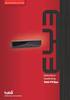 1 1.Algemeen In deze gebruikershandleiding vindt u alle belangrijke informatie voor de installatie, instellingen en bediening van de Evercom HG186. 2. Levering Monitor Voedingsadapter voor de monitor Buiten
1 1.Algemeen In deze gebruikershandleiding vindt u alle belangrijke informatie voor de installatie, instellingen en bediening van de Evercom HG186. 2. Levering Monitor Voedingsadapter voor de monitor Buiten
GIDS VOOR DE GEBRUIKER
 GIDS VOOR DE GEBRUIKER Aangekoppelde Afstandsbediening MWR-TH00 MWR-TH01 Airconditioner Ne DB98-26319A(1) Veiligheidsvoorschriften Voordat u de aangekoppelde afstandsbediening gebruikt, leest u best deze
GIDS VOOR DE GEBRUIKER Aangekoppelde Afstandsbediening MWR-TH00 MWR-TH01 Airconditioner Ne DB98-26319A(1) Veiligheidsvoorschriften Voordat u de aangekoppelde afstandsbediening gebruikt, leest u best deze
Geheugenmodules. Artikelnummer van document: In deze handleiding wordt uitgelegd hoe u geheugen in de computer kunt vervangen en upgraden.
 Geheugenmodules Artikelnummer van document: 406852-331 April 2006 In deze handleiding wordt uitgelegd hoe u geheugen in de computer kunt vervangen en upgraden. Inhoudsopgave 1 Geheugenmodules toevoegen
Geheugenmodules Artikelnummer van document: 406852-331 April 2006 In deze handleiding wordt uitgelegd hoe u geheugen in de computer kunt vervangen en upgraden. Inhoudsopgave 1 Geheugenmodules toevoegen
Montagebeugel voor harde schijf Gebruiksaanwijzing
 Montagebeugel voor harde schijf Gebruiksaanwijzing CECH-ZCD1 7020229 Compatibele hardware PlayStation 3-systeem (CECH-400x-serie) Voorzorgsmaatregelen Lees om veilig gebruik van dit product te garanderen
Montagebeugel voor harde schijf Gebruiksaanwijzing CECH-ZCD1 7020229 Compatibele hardware PlayStation 3-systeem (CECH-400x-serie) Voorzorgsmaatregelen Lees om veilig gebruik van dit product te garanderen
SingStar Microphone Pack Gebruiksaanwijzing. SCEH-0001 7010521 2010 Sony Computer Entertainment Europe
 SingStar Microphone Pack Gebruiksaanwijzing SCEH-0001 7010521 2010 Sony Computer Entertainment Europe Bedankt voor het aanschaffen van het SingStar Microphone Pack. Lees voor u dit product gaat gebruiken
SingStar Microphone Pack Gebruiksaanwijzing SCEH-0001 7010521 2010 Sony Computer Entertainment Europe Bedankt voor het aanschaffen van het SingStar Microphone Pack. Lees voor u dit product gaat gebruiken
Geheugenmodules Gebruikershandleiding
 Geheugenmodules Gebruikershandleiding Copyright 2008 Hewlett-Packard Development Company, L.P. De informatie in deze documentatie kan zonder kennisgeving worden gewijzigd. De enige garanties voor HP producten
Geheugenmodules Gebruikershandleiding Copyright 2008 Hewlett-Packard Development Company, L.P. De informatie in deze documentatie kan zonder kennisgeving worden gewijzigd. De enige garanties voor HP producten
Model EF-2000W Handleiding
 Thermic Dynamics Eco Class Heater Model EF-2000W Handleiding Waarschuwingen Dit apparaat is bedoeld voor gebruik in huishoudens en dient niet gebruikt te worden voor andere doeleinden, zoals in een niet-huiselijke
Thermic Dynamics Eco Class Heater Model EF-2000W Handleiding Waarschuwingen Dit apparaat is bedoeld voor gebruik in huishoudens en dient niet gebruikt te worden voor andere doeleinden, zoals in een niet-huiselijke
